Pioneer AVH-2300DVD Manuel utilisateur
PDF
Télécharger
Document
Mode d’emploi AUTORADIO AV RDS LECTEUR DE DVD AVH-2300DVD Français Table des matières Nous vous remercions d’avoir acheté cet appareil PIONEER. Pour garantir une utilisation correcte, lisez bien ce mode d’emploi avant d’utiliser cet appareil. Il est particulièrement important que vous lisiez et respectiez les indications ATTENTION et PRÉCAUTION de ce mode d’emploi. Conservez-le dans un endroit sûr et facilement accessible pour toute consultation ultérieure. N’oubliez pas de lire ce qui suit ! Numéros de région des disques DVD vidéo 6 ! Conseils sur la manipulation 59 Précautions RÈGLES DE PROTECTION IMPORTANTES 4 Pour une conduite en toute sécurité 4 Pour éviter l’épuisement de la batterie 5 Avant de commencer Quelques mots sur cet appareil 6 Quelques mots sur ce mode d’emploi 7 Environnement d’utilisation 7 En cas d’anomalie 7 Réinitialisation du microprocesseur 7 Mode de démonstration 7 Réglage des positions de réponse des claviers tactiles (calibrage du clavier tactile) 8 Description de l’appareil Appareil central 9 Télécommande en option 9 Opérations de base Opérations de base 10 Utilisation de la barre de défilement et de la barre de lecture 11 Activation des touches du clavier tactile 11 Utilisation standard des éléments de menu/ listes 12 Éjecter un disque 12 Réglage de l’horloge 12 Syntoniseur Introduction à l’utilisation du syntoniseur 13 2 Fr Lecture de vidéos Introduction aux opérations de lecture de vidéos 14 Lecture audio Introduction aux opérations de lecture audio 17 Lecture d’images fixes Introduction aux opérations de lecture d’images fixes 20 Introduction aux opérations de lecture d’images fixes sous forme de diaporama 21 Instructions détaillées Mise en mémoire et rappel des stations 23 Affichage d’un message écrit diffusé par radio 23 Mise en mémoire et rappel d’un message écrit diffusé par radio 23 Mise en mémoire des stations les plus fortes 23 Accord sur les signaux puissants 23 Réception des bulletins d’informations routières 24 Utilisation des fonctions PTY 24 Changement de type de fichier média 25 Utilisation du menu DVD 25 Utilisation de la fonction iPod de cet appareil à partir de votre iPod 26 Lecture aléatoire (shuffle) 26 Lecture de toutes les plages musicales dans un ordre aléatoire (lecture aléatoire de toutes les plages) 27 Répétition de la lecture 27 Lecture de vidéos à partir de votre iPod 27 Recherche d’une vidéo/musique sur l’iPod 28 Reprise de la lecture (Signet) 28 Table des matières Lecture image par image 29 Lecture au ralenti 29 Recherche de la partie que vous voulez lire 29 Changement de la langue audio pendant la lecture (Multi-audio) 29 Changement de la langue des sous-titres pendant la lecture (Multi-sous-titres) 30 Changement de l’angle de vue pendant la lecture (Multi-angle) 30 Retour à la scène spécifiée 30 Choix de la sortie audio 30 Lecture PBC 30 Choix des plages à partir de la liste des titres de plages 31 Choix des fichiers à partir de la liste des noms de fichiers 31 Utilisation du correcteur de son 31 Modification de la vitesse d’un livre audio 31 Affichage de listes liées à la plage musicale en cours de lecture (recherche de liaison) 31 Lecture du contenu VOD d’un DivXâ 32 Capture d’une image dans des fichiers JPEG 32 Changer le mode écran large 33 Réglage des positions de réponse des claviers tactiles (calibrage du clavier tactile) 50 Utilisation d’une source AUX 50 Informations complémentaires Dépannage 52 Messages d’erreur 54 Signification des messages 57 Liste des indicateurs 58 Conseils sur la manipulation 59 Formats audio compressés compatibles (disque, USB) 62 Compatibilité iPod 63 Séquence des fichiers audio 64 Utilisation correcte de l’afficheur 64 Droits d’auteur et marques commerciales 65 Tableau des codes de langue pour les DVD 67 Caractéristiques techniques 68 Utilisation des menus Introduction à l’utilisation des menus 34 Réglages sonores 35 Configuration du lecteur DVD 38 Réglages système 42 Réglages de divertissement 47 Personnalisation des menus 48 Autres fonctions Modification des réglages de l’image 49 Fr 3 Section 01 Précautions RÈGLES DE PROTECTION IMPORTANTES Veuillez lire toutes les instructions concernant votre écran et les conserver pour référence ultérieure. 1 Lisez soigneusement la totalité de ce mode d’emploi avant d’utiliser votre écran. 2 Conservez ce mode d’emploi à portée de main afin de vous y référer concernant les procédures d’utilisation et les informations de sécurité. 3 Observez attentivement tous les avertissements contenus dans ce manuel et suivez soigneusement les instructions. 4 Ne laissez pas d’autres personnes utiliser ce système avant qu’elles aient lu et compris les instructions d’utilisation. 5 N’installez pas l’écran là où il peut (i) gêner la vision du conducteur, (ii) dégrader le fonctionnement de systèmes d’utilisation ou les dispositifs de sécurité du véhicule, incluant les airbags, les commandes du signal de détresse, ou (iii) dégrader la capacité du conducteur à utiliser le véhicule en sécurité. 6 N’utilisez pas cet écran si cela peut détourner votre attention de la conduite du véhicule en toute sécurité. Observez toujours des règles de conduite sûre et respectez toutes les régulations existantes du code de la route. Si l’utilisation du système ou la lecture de l’écran vous posent des difficultés, garez votre véhicule dans un endroit sûr et effectuez les réglages nécessaires. 7 N’oubliez pas de toujours mettre votre ceinture de sécurité lorsque vous conduisez votre véhicule. Si vous avez un accident, vos blessures peuvent être considérablement plus graves si votre ceinture n’est pas bouclée correctement. 8 N’utilisez jamais des écouteurs en conduisant. 9 Pour renforcer la sécurité, certaines fonctions sont désactivées si le frein de park- 4 Fr ing n’est pas serré et si le véhicule n’est pas à l’arrêt. 10 Ne réglez jamais le volume de votre écran à un niveau tel que vous ne puissiez pas entendre la circulation extérieure et les véhicules de secours. ATTENTION ! N’essayez pas d’installer votre écran ou d’en faire l’entretien vous-même. L’installation ou l’entretien de l’écran par des personnes sans formation et sans expérience en équipement électronique et en accessoires automobiles peut être dangereux et vous exposer à des risques d’électrocution ou à d’autres dangers. Pour une conduite en toute sécurité ATTENTION ! LE FIL VERT CLAIR DU CONNECTEUR D’ALIMENTATION EST PRÉVU POUR DÉTECTER L’ÉTAT STATIONNÉ ET DOIT ÊTRE CONNECTÉ À L’ALIMENTATION DU COMMUTATEUR DU FREIN DE PARKING. UNE MAUVAISE CONNEXION OU UNE UTILISATION INCORRECTE DU FIL PEUT VIOLER LA LOI APPLICABLE ET SE TRADUIRE PAR DES DOMMAGES CORPORELS OU MATÉRIELS GRAVES. ! Pour éviter les risques de dommages matériels ou corporels et une violation éventuelle des lois applicables, cet appareil ne doit pas être utilisé avec un écran vidéo visible par le conducteur. ! Pour éviter le risque d’accident et une violation potentielle des lois applicables, l’écran du siège avant ne doit en aucun cas être regardé pendant la conduite du véhicule. En outre, les écrans arrière ne doivent pas être placés dans un endroit où ils constituent visiblement une distraction pour le conducteur. Section Précautions Si vous essayez de regarder une image vidéo pendant que vous conduisez, l’avertissement Viewing of front seat video source while driving is strictly prohibited. s’affiche sur l’écran avant. Pour regarder une image vidéo sur l’écran avant, garez votre voiture dans un endroit sûr et serrez le frein à main. Quand vous utilisez un écran connecté à V OUT Les passagers sur le siège arrière peuvent également regarder un DVD ou la télévision si vous connectez cet appareil à un écran à l’aide de la sortie V OUT. ATTENTION NE JAMAIS installer l’écran arrière dans un emplacement où le conducteur peut regarder un DVD ou la télévision pendant qu’il conduit. Quand vous utilisez la caméra de vue arrière Avec une caméra de vue arrière optionnelle, cet appareil peut être utilisé pour vous aider à garder un œil sur une remorque ou faire une marche arrière dans un emplacement de parking étroit. PEUT PROVOQUER DES BLESSURES OU DES DOMMAGES. PRÉCAUTION ! La fonction caméra de vue arrière doit être utilisée comme une aide pour avoir un œil sur une remorque ou lors d’une marche arrière. Ne l’utilisez pas à des fins de divertissement. ! Veuillez noter que les bords des images de la caméra de vue arrière peuvent différer légèrement selon que des images plein écran sont affichées pendant une marche arrière, ou que ces images sont utilisées pour surveiller l’arrière quand le véhicule est en marche avant. Précautions ! Dans certains états ou pays, il peut être illégal même pour des personnes autres que le conducteur de regarder des images sur un écran à l’intérieur d’un véhicule. Quand cette réglementation est applicable, elle doit être respectée, et les fonctions DVD de cet appareil ne doivent pas être utilisées. 01 Pour éviter l’épuisement de la batterie Laissez tourner le moteur du véhicule lorsque vous utilisez cet appareil pour éviter de décharger la batterie. ! Quand cet appareil n’est plus alimenté, notamment lors d’un remplacement de la batterie de la voiture, le microprocesseur de l’appareil revient à sa condition initiale. Nous vous recommandons de noter les données de réglage audio. ATTENTION N’utilisez pas cet appareil avec des véhicules qui ne possèdent pas de position ACC. ATTENTION ! L’IMAGE À L’ÉCRAN PEUT APPARAÎTRE INVERSÉE. ! UTILISEZ CETTE ENTRÉE SEULEMENT POUR UNE CAMÉRA DE VUE ARRIÈRE DONNANT UNE IMAGE INVERSÉE OU MIROIR. TOUTE AUTRE UTILISATION Fr 5 Section 02 Avant de commencer Si vous souhaitez vous débarrasser de cet appareil, ne le mettez pas à la poubelle avec vos ordures ménagères. Il existe un système de collecte séparé pour les appareils électroniques usagés, qui doivent être récupérés, traités et recyclés conformément à la législation. Dans les états membres de l’UE, en Suisse et en Norvège, les foyers domestiques peuvent rapporter leurs produits électroniques usagés gratuitement à des points de collecte spécifiés ou à un revendeur (sous réserve d’achat d’un produit similaire). Dans les pays qui ne sont pas mentionnés cidessus, veuillez contacter les autorités locales pour vous informer de la méthode correcte de mise au rebut. En agissant ainsi vous assurerez que le produit que vous mettez au rebut est soumis au processus de traitement, de récupération et de recyclage nécessaire et éviterez ainsi les effets négatifs potentiels sur l’environnement et la santé publique. Quelques mots sur cet appareil Les fréquences du syntoniseur de cet appareil sont attribuées pour une utilisation en Europe de l’Ouest, Asie, Moyen Orient, Afrique et Océanie. Son utilisation dans d’autres régions peut se traduire par une réception de mauvaise qualité. La fonction RDS (radio data system) n’est opérationnelle que dans les régions où des signaux RDS sont diffusés pour les stations FM. 6 Fr PRÉCAUTION Ce produit est classifié comme produit laser de classe 1 selon la norme IEC 60825-1:2007 “Sécurité des appareils à laser” et contient un module laser de classe 1M. Pour assurer une sécurité permanente, n’enlevez aucun couvercle et n’essayez pas d’accéder à l’intérieur du produit. Faites effectuer l’entretien par du personnel qualifié. CAUTION—CLASS 1M VISIBLE AND INVISIBLE LASER RADIATION WHEN OPEN, DO NOT VIEW DIRECTLY WITH OPTICAL INSTRUMENTS. PRÉCAUTION ! Ne laissez pas cet appareil entrer en contact avec des liquides. Cela pourrait provoquer une électrocution. Tout contact avec des liquides pourrait aussi provoquer des dommages, de la fumée et une surchauffe de l’appareil. ! Le Pioneer CarStereo-Pass est utilisable seulement en Allemagne. ! Maintenez le niveau d’écoute à une valeur telle que vous puissiez entendre les sons provenant de l’extérieur. ! Évitez tout contact avec l’humidité. ! Si la batterie est débranchée ou déchargée, le contenu de la mémoire sera effacé. Numéros de région des disques DVD vidéo Seuls les disques DVD vidéo qui ont des numéros de région compatibles peuvent être lus sur ce lecteur. Vous trouverez le numéro de région du lecteur sur le fond de l’appareil et dans ce manuel (reportez-vous à la page 68, Caractéristiques techniques). Section Avant de commencer Quelques mots sur ce mode d’emploi Environnement d’utilisation Cet appareil doit être utilisé dans les plages de température ci-dessous. Plage de température de fonctionnement: –10 °C à +60 °C Température de test ETC EN300328 : –20 °C et +55 °C En cas d’anomalie En cas d’anomalie, consultez le distributeur ou le service d’entretien agréé par Pioneer le plus proche. Réinitialisation du microprocesseur En appuyant sur RESET, vous pouvez réinitialiser le microprocesseur sur ses réglages initiaux sans changer les informations de signets. Le microprocesseur doit être réinitialisé dans les situations suivantes : ! Avant d’utiliser cet appareil après son installation ! En cas d’anomalie de fonctionnement de l’appareil ! Quand des messages étranges ou incorrects s’affichent sur l’écran 1 Coupez le contact. 2 Appuyez sur RESET avec la pointe d’un stylo ou un autre instrument pointu. Avant de commencer Cet appareil possède des fonctions sophistiquées permettant d’assurer une réception et un fonctionnement de haute qualité. Toutes ces fonctions ont été conçues pour en faciliter au maximum l’utilisation, mais un grand nombre d’entre elles ne sont pas auto-explicatives. Ce mode d’emploi vous aidera à profiter pleinement du potentiel de cet appareil et à maximiser votre plaisir d’écoute. Nous vous recommandons de vous familiariser avec les fonctions et leur utilisation en lisant l’ensemble du mode d’emploi avant de commencer à utiliser l’appareil. Il est particulièrement important que vous lisiez et respectiez les indications ATTENTION et PRÉCAUTION de ce mode d’emploi. 02 Touche RESET Remarque Mettez le moteur de la voiture en route ou placez le contact en position ACC ou ON avant d’appuyer sur RESET dans les situations suivantes : ! Après avoir effectué toutes les connexions ! Lors de la suppression de tous les paramètres enregistrés ! Lors de la réinitialisation des réglages usine initiaux de l’appareil Mode de démonstration La démonstration des fonctions démarre automatiquement lorsque vous sélectionnez Source Off pour la source alors que le contact d’allumage est en position ACC ou ON. Pour annuler la démonstration des fonctions, appuyez de façon prolongée sur MUTE. Appuyez à nouveau de façon prolongée sur la touche MUTE pour redémarrer. Utiliser la démonstration des fonctions lorsque le moteur du véhicule est coupé peut décharger la batterie. Fr 7 Section 02 Avant de commencer Important La non-connexion du fil rouge (ACC) de cet appareil à une borne couplée avec les opérations de mise en/hors service du contact d’allumage peut conduire au déchargement de la batterie. Réglage des positions de réponse des claviers tactiles (calibrage du clavier tactile) Si vous pensez que les touches du clavier tactile à l’écran ont dévié des positions réelles qui répondent à votre toucher, réglez les positions de réponse du clavier tactile. Reportez-vous à la page 50, Réglage des positions de réponse des claviers tactiles (calibrage du clavier tactile). 8 Fr Section Description de l’appareil Appareil central 2 1 4 5 76 8 9 a b Télécommande en option Partie Partie 1 RESET 7 MUTE 2 h (éjection) 8 MODE Mise hors service de l’écran d’information. 3 Fente de chargement des disques 9 MENU Affichage du menu. Retour à l’affichage normal. 4 +/– (VOLUME/ VOL) a Port USB Pour connecter, ouvrez le couvercle du connecteur USB. b Jack d’entrée AUX (jack stéréo/vidéo 3,5 mm) Utilisez ce jack pour connecter un appareil auxiliaire. c/d (TRACK/ SEEK) 6 SRC/OFF La télécommande CD-R55 est vendue séparément. Pour avoir des détails sur l’utilisation de la télécommande, consultez le manuel correspondant. Description de l’appareil Remarque Quand le système de navigation est connecté, appuyez sur MODE pour afficher l’écran de navigation. Maintenez la pression sur MODE pour désactiver l’affichage. Appuyez de nouveau sur MODE pour activer l’affichage. 3 5 03 PRÉCAUTION ! Utilisez un câble USB Pioneer optionnel (CDU50E) pour connecter le lecteur audio USB/la mémoire USB, étant donné que n’importe quel périphérique relié directement à l’appareil dépassera de l’appareil et peut s’avérer dangereux. ! N’utilisez pas de produits non autorisés. ! Pour plus de détails sur le fonctionnement du système de navigation à partir de cette unité, consultez le mode d’emploi approprié. Fr 9 Section 04 Opérations de base Opérations de base 1 2 Wed 28 May 12:45 PM 3 4 5 Rear View Radio Disc iPod Sélection d’une source à l’aide des touches 1 Appuyez sur SRC/OFF pour parcourir les sources listées ci-dessous : Sélection d’une source à l’aide des touches du clavier tactile 1 Touchez l’icône de la source, puis touchez le nom de la source souhaitée. ! Radio – Radio ! AV – Entrée AV ! Disc – Lecteur de DVD intégré ! USB/iPod – USB/iPod ! AUX – AUX ! Quand l’icône de la source n’est pas affichée, vous pouvez l’afficher en touchant l’écran. Réglage du volume 1 Appuyez sur +/– (VOLUME/VOL) pour régler le volume. AUX ! Touches du clavier tactile 1 2 Affichage du menu source. Wed 28 May 12:45 PM Passage à l’écran de réglage de l’horloge. Reportez-vous à la page 12, Réglage de l’horloge. 3 Radio Icône de la source Sélection d’une source préférée. Quand l’icône de la source n’est pas affichée, vous pouvez l’afficher en touchant l’écran. 4 Rear View Mise en service ou hors service de l’image de la vue arrière. 5 Mise hors service de l’appareil. Mise sous tension de l’appareil à l’aide des touches 1 Appuyez sur SRC/OFF pour mettre en service l’appareil. Mise hors tension de l’appareil à l’aide des touches 1 Maintenez la pression sur SRC/OFF jusqu’à ce que l’appareil soit mis hors tension. 10 Fr Remarques ! Dans ce manuel, iPod et iPhone sont désignés par le terme “iPod”. ! L’icône USB/iPod change comme suit : — USB est affiché quand un périphérique de stockage USB est connecté. — iPod est affiché quand un iPod est connecté. — USB/iPod est affiché quand aucun appareil n’est connecté. ! Si le réglage est approprié, il est possible d’afficher automatiquement l’image de la caméra de vue arrière. Pour les détails, reportez-vous à la page 45, Réglage de la caméra de vue arrière (caméra de recul). Section Opérations de base 04 Utilisation de la barre de défilement et de la barre de lecture Activation des touches du clavier tactile 1 12 1 Opérations de base Wed 28 May 12:45 PM Audio Fader/Balance F/R 0 L/R 0 Graphic EQ Super Bass Loudness High Subwoofer Off Bass Booster 1 01 L+R 1 Abcdeabcdeabcdeabcdeab 8 12 0 High Pass Filter 01:45 Off 1 21 -02:45 22 1 Return Wed 28 May 12:45 PM 1 01 3 2 L+R 1 Abcdeabcdeabcdeabcdeab 8 12 01:45 -02:45 2 1 Icône de défilement Apparaît lorsque des éléments sélectionnables sont masqués. 2 Barre de lecture Apparaît lorsqu’il est possible de spécifier le point de lecture ou de le définir en faisant glisser la barre de lecture. Affichage des éléments masqués 1 Touchez l’icône de défilement ou faites glisser la barre de lecture pour afficher tout élément caché. Spécification du point de lecture 1 Faites glisser la barre de lecture à l’écran. (Non disponible quand la barre de lecture est grisée.) 1 Touches du clavier tactile Exécutez de nombreuses opérations en touchant le clavier. 2 Touches d’ouverture/fermeture Contrôlez le clavier tactile en touchant les touches le composant. 1 Commutation en affichage simplifié. Retour à l’affichage normal en touchant l’écran lors de la lecture de vidéos. Retour à l’affichage normal en touchant la même position lors de la lecture audio. 2 Utilisation des touches masquées du clavier tactile. 3 Réduction du clavier tactile. Fr 11 Section Opérations de base 04 Utilisation standard des éléments de menu/listes Affichage du menu de listes. Exécution de la fonction de recherche. Affichage du menu. Reportez-vous à la page 34, Introduction à l’utilisation des menus. Affichage d’images fixes sous forme de diaporama lors de l’écoute d’une autre source. Visualisation des diaporamas. Reportez-vous à la page 20, Introduction aux opérations de lecture d’images fixes. Retour à l’affichage précédent. Retour à la liste/catégorie précédente (dossier/catégorie de niveau immédiatement supérieur) ! Appuyez de façon prolongée sur MENU pour afficher Picture Adjustment. Reportez-vous à la page 49, Modification des réglages de l’image. Éjecter un disque % Appuyez sur h (éjection). Réglage de l’horloge 1 Basculer sur l’écran Clock Adjustment. Reportez-vous à la page 10, Opérations de base. 2 Sélectionnez l’élément à régler. 3 Touchez a ou b pour régler la date et l’heure correctes. 12 Fr Section Syntoniseur 05 Introduction à l’utilisation du syntoniseur 1 2 3 Radio Local TA Abcdeabcdeabcde Abcdeabcdeabcde 4 6 12:45 PM Rappel des fréquences des stations de radio attribuées aux touches de présélection. 8 Affichage d’un message écrit diffusé par radio Reportez-vous à la page 23, Affichage d’un message écrit diffusé par radio. Mise en mémoire et rappel d’un message écrit diffusé par radio. Reportez-vous à la page 23, Mise en mémoire et rappel d’un message écrit diffusé par radio. 87.50 MHz Band: 87.50 MHz 6 7 8 ! Touches du clavier tactile 1 Activation/désactivation de l’accord automatique sur une station locale. Reportez-vous à la page 23, Accord sur les signaux puissants. 2 Activation/désactivation de la fonction TA (attente d’un bulletin d’informations routières). Reportez-vous à la page 24, Réception des bulletins d’informations routières. 3 Activation/désactivation de l’interruption pour réception d’un bulletin d’informations. Reportez-vous à la page 25, Utilisation de l’interruption pour réception d’un bulletin d’informations. 4 Activation/désactivation des courbes d’égalisation. Reportez-vous à la page 35, Utilisation de l’égaliseur. 5 Affichage de la liste des canaux présélectionnés. Reportez-vous à la page 23, Mise en mémoire et rappel des stations. Reportez-vous à la page 23, Mise en mémoire des stations les plus fortes. Reportez-vous à la page 24, Utilisation des fonctions PTY. Syntoniseur 7 P.CH 2 FM1 Sélection d’une bande (FM1, FM2, FM3 pour FM ou MW/ LW). 5 Wed 28 may News Band: Accord manuel (pas à pas) à l’aide des touches 1 Appuyez sur c ou d (TRACK/SEEK). Accord automatique à l’aide des touches 1 Appuyez de façon prolongée sur c ou d (TRACK/ SEEK). Remarque Du bruit peut être généré lors de l’écoute d’une station MW/LW pendant le chargement d’un iPod avec cet appareil. Le cas échéant, déconnectez l’iPod de cet appareil. Fr 13 Section 06 Lecture de vidéos Introduction aux opérations de lecture de vidéos Vous pouvez visualiser les informations des supports suivants : DVD/DVD-R/DVD-RW/CD/ CD-R/CD-RW/USB/iPod. ! Si un iPod disposant de fonctions vidéo est connecté à cet appareil à l’aide d’un câble d’interface de type CD-IU200V (vendu séparément), vous pouvez profiter du contenu vidéo de l’iPod en tant que source iPod. ! Touches du clavier tactile DVD vidéo 1 Sélection de l’étendue de répétition. Reportez-vous à la page 27, Répétition de la lecture. 2 Pendant la lecture, touchez le point où vous voulez reprendre la lecture au prochain chargement du disque. Reportez-vous à la page 28, Reprise de la lecture (Signet). 3 Changement du mode écran. Reportez-vous à la page 33, Changer le mode écran large. 4 Activation/désactivation des courbes d’égalisation. Reportez-vous à la page 35, Utilisation de l’égaliseur. 5 Commutation entre les langues audio pendant la lecture. Reportez-vous à la page 29, Changement de la langue audio pendant la lecture (Multi-audio). 6 Commutation entre les langues des sous-titres pendant la lecture. Reportez-vous à la page 30, Changement de la langue des sous-titres pendant la lecture (Multi-sous-titres). 7 Changement d’angle de vue pendant la lecture. Reportez-vous à la page 30, Changement de l’angle de vue pendant la lecture (Multiangle). Wed 28 May 12:45 PM 1 01 L+R 1 Abcdeabcdeabcdeabcdeab 8 12 01:45 -02:45 Return CD Vidéo Return DivX iPod vidéo iPod S.Rtrv ALL Songs Wed 28 May 12:45 PM Abcdeabcdeabcdeabcdeab Abcdeabcdeabcdeabcdeab Abcdeabcdeabcdeabcdeab 2067/12345 01:45 -02:45 Lors de la lecture d’un disque contenant un mélange de divers types de fichiers média 01:45 14 Fr -02:45 Section Lecture de vidéos 8 a b f Saut d’un autre titre. Sélection d’un dossier pendant la lecture d’un fichier DivX. g Ralentissement de la vitesse de lecture en quatre pas pendant la lecture au ralenti d’un CD vidéo. h Avance image par image pendant la lecture. Reportez-vous à la page 29, Lecture image par image. Touchez de façon prolongée pendant plus de deux secondes pour ralentir la vitesse de lecture. Accélération de la vitesse de lecture en quatre pas pendant la lecture au ralenti d’un DVD/CD vidéo. Pause de la lecture Retour en mode de lecture normal pendant une lecture en pause, au ralenti ou image par image. i Retour à la scène spécifiée pour laquelle un retour a été préprogrammé sur le DVD en cours de lecture. Reportez-vous à la page 30, Retour à la scène spécifiée. Affichage du menu DVD pendant la lecture d’un DVD. Reportez-vous à la page 25, Utilisation du menu DVD. j Lecture de la vidéo de votre iPod dans un ordre aléatoire. Reportez-vous à la page 26, Lecture aléatoire (shuffle). k Commutation du réglage de la fonction S.Rtrv (correcteur de son) lors de la lecture d’une vidéo sur votre iPod. Reportez-vous à la page 31, Utilisation du correcteur de son. Exécution de la fonction de recherche. Reportez-vous à la page 29, Recherche de la partie que vous voulez lire. Reportez-vous à la page 31, Choix des fichiers à partir de la liste des noms de fichiers. Affichage des menus de l’iPod. Reportez-vous à la page 27, Lecture de vidéos à partir de votre iPod et la page 28, Recherche d’une vidéo/musique sur l’iPod. c Retour au menu principal pendant la lecture d’un DVD. d Arrêt de la lecture. Arrêt de la lecture au point défini dans Reprendre la lecture. Touchez encore une fois pour arrêter totalement la lecture lors la lecture d’un DivX. Reportez-vous à la page 28, Reprise de la lecture (Signet). e Affichage des touches fléchées pour utiliser le menu DVD. Reportez-vous à la page 25, Utilisation des touches fléchées. Return Fr Lecture de vidéos 9 Changement de sortie audio lors de la lecture de disques vidéo enregistrés avec audio LPCM. Reportez-vous à la page 30, Choix de la sortie audio. Commutation entre les sorties audio stéréo et monaurale, lors de la lecture de disques CD Vidéo. 06 15 Section 06 Lecture de vidéos l Exécution d’opérations à partir de votre iPod et écoute de plage audio depuis les hautparleurs de votre véhicule. Reportez-vous à la page 26, Utilisation de la fonction iPod de cet appareil à partir de votre iPod. m Commutation entre les types de fichiers média pour lire les informations des supports DVD/CD/USB. Reportez-vous à la page 25, Changement de type de fichier média. Lecture de vidéos 1 Introduisez un disque, l’étiquette vers le haut, dans le logement de chargement des disques. La lecture commence automatiquement. ! Si vous lisez un DVD ou un CD Vidéo, un menu peut s’afficher. Reportez-vous à la page 25, Utilisation du menu DVD et la page 30, Lecture PBC. ! Quand la fonction de lecture automatique est en service, l’appareil ignore le menu DVD et démarre automatiquement la lecture à partir du premier chapitre du premier titre. Reportez-vous à la page 42, Lecture automatique des DVD. ! Lorsqu’un iPod est connecté à cet appareil, PIONEER, OK to disconnect ou (une coche) s’affiche sur l’iPod. ! Quand l’icône de la source n’est pas affichée, vous pouvez l’afficher en touchant l’écran. ! Débranchez les écouteurs de l’iPod avant de le connecter à cet appareil. ! Suivant le modèle de l’iPod et la quantité de données enregistrées sur l’iPod, le lancement de la lecture peut prendre un certain temps. ! Utilisez les touches du clavier tactile pour sélectionner l’iPod, une fois ce dernier connecté à cet appareil. ! No Device s’affiche lors de la déconnexion de l’iPod. ! Si un message est affiché après le chargement d’un disque contenant un contenu VOD DivX, touchez Play. Reportez-vous à la page 32, Lecture du contenu VOD d’un DivXâ. Éjecter un disque Reportez-vous à la page 12, Éjecter un disque. 16 Fr Sélection d’un chapitre à l’aide des touches 1 Appuyez sur c ou d (TRACK/SEEK). Avance ou retour rapide à l’aide des touches 1 Appuyez de façon prolongée sur c ou d (TRACK/ SEEK). ! L’avance/le retour rapide n’est pas toujours disponible sur certains disques. Le cas échéant, la lecture normale reprend automatiquement. Remarques ! Ce lecteur DVD peut lire un fichier DivX enregistré sur CD-R/RW ou DVD-R/RW. (Veuillez vous reporter à la section suivante pour connaître les fichiers qui peuvent être lus. Reportez-vous à la page 61.) ! Insérez uniquement un DVD (-R/-RW) ou un CD (-R/-RW) dans le logement pour disque. ! Si la fonction signet est en service, la lecture du DVD reprend à partir du point sélectionné. Pour plus de détails, reportez-vous à la page 28, Reprise de la lecture (Signet). ! Certaines opérations peuvent ne pas être disponibles lors du visionnage d’un DVD du fait de la programmation du disque. Le cas échéant, l’icône apparaît à l’écran. ! Pour garantir un fonctionnement correct, reliez le câble du connecteur de la station d’accueil de l’iPod directement à cet appareil. ! Lorsque l’iPod est connecté à cet appareil, il ne peut pas être mis en service ou hors service. Section Lecture audio 07 Introduction aux opérations de lecture audio Vous pouvez écouter les fichiers son des supports suivants : DVD-R/DVD-RW/CD/CD-R/CDRW/USB/iPod. 4 Activation/désactivation des courbes d’égalisation. Reportez-vous à la page 35, Utilisation de l’égaliseur. 5 Affichage d’une liste de titres de plages/noms de fichiers pour sélectionner les plages musicales sur un CD. Reportez-vous à la page 31, Choix des plages à partir de la liste des titres de plages. Affichage de la liste de noms de fichiers pour sélectionner les fichiers. Reportez-vous à la page 31, Choix des fichiers à partir de la liste des noms de fichiers. Affichage des menus de l’iPod. Reportez-vous à la page 28, Recherche d’une vidéo/musique sur l’iPod. 6 Pause et démarrage de la lecture. 7 Modification des informations à afficher sur cet appareil lors de la lecture de fichiers MP3/WMA/ AAC. 8 Sélection d’un dossier. CD 1 2 3 4 S.Rtrv ROM Disc On 5 Wed 28 May 12:45 PM Abcdeabcdeabcdeabcdeab Abcdeabcdeabcdeabcdeab Abcdeabcdeabcdeabcdeab 87 125 01:45 -02:45 6 7 8 9 iPod audio f 1 a b 3 4i iPod S.Rtrv ALL Songs 5 Wed 28 May 12:45 PM Abcdeabcdeabcdeabcdea Abcdeabcdeabcdeabcdea Abcdeabcdeabcdeabcdea 2067/12345 01:45 6 -02:45 h g c d e Vous pouvez contrôler un iPod avec cet appareil à l’aide d’un câble de type CD-IU50 (vendu séparément). ! Touches du clavier tactile 1 Sélection de l’étendue de répétition. Reportez-vous à la page 27, Répétition de la lecture. 2 Écoute de plages musicales dans un ordre aléatoire. Reportez-vous à la page 26, Lecture aléatoire (shuffle). Fr Lecture audio 3 Modification du réglage de la fonction S.Rtrv (correcteur de son) lors de la lecture de données audio. Reportez-vous à la page 31, Utilisation du correcteur de son. 17 Section 07 Lecture audio 9 a Commutation entre les types de fichiers média pour lire les informations des supports DVD/CD/ USB. Reportez-vous à la page 25, Changement de type de fichier média. Écoute des plages musicales de l’iPod dans un ordre aléatoire. Reportez-vous à la page 26, Lecture aléatoire (shuffle). b Modification de la vitesse de lecture du livre audio sur l’iPod. Reportez-vous à la page 31, Modification de la vitesse d’un livre audio. c Changement de mode de recherche de liaison pour écouter des plages musicales liées à la plage musicale en cours de lecture sur l’iPod. Reportez-vous à la page 31, Affichage de listes liées à la plage musicale en cours de lecture (recherche de liaison). d Écoute de toutes les plages musicales de l’iPod dans un ordre aléatoire. Reportez-vous à la page 27, Lecture de toutes les plages musicales dans un ordre aléatoire (lecture aléatoire de toutes les plages). e Exécution d’opérations à partir de votre iPod et écoute de plage audio depuis les haut-parleurs de votre véhicule. Reportez-vous à la page 26, Utilisation de la fonction iPod de cet appareil à partir de votre iPod. ! Informations textuelles 18 Fr f Affichage de la liste Songs sur l’iPod. Reportez-vous à la page 28, Recherche d’une vidéo/musique par catégorie. g Affichage de la liste Artists sur l’iPod. Reportez-vous à la page 28, Recherche d’une vidéo/musique par catégorie. h Affichage de la liste Albums sur l’iPod. Reportez-vous à la page 28, Recherche d’une vidéo/musique par catégorie. ! Affichage des pochettes d’album i Démarrage de Album Link Search sur votre iPod lorsque vous touchez l’affichage des pochettes d’album. Reportez-vous à la page 31, Affichage de listes liées à la plage musicale en cours de lecture (recherche de liaison). Lecture audio 1 Introduisez un disque, l’étiquette vers le haut, dans le logement de chargement des disques. La lecture commence automatiquement. ! Lorsqu’un iPod est connecté à cet appareil, PIONEER, OK to disconnect ou (une coche) s’affiche sur l’iPod. ! Quand l’icône de la source n’est pas affichée, vous pouvez l’afficher en touchant l’écran. ! Débranchez les écouteurs de l’iPod avant de le connecter à cet appareil. ! Suivant le modèle de l’iPod et la quantité de données enregistrées sur l’iPod, le lancement de la lecture peut prendre un certain temps. ! Utilisez les touches du clavier tactile pour sélectionner l’iPod, une fois ce dernier connecté à cet appareil. ! No Device s’affiche lors de la déconnexion de l’iPod. Éjecter un disque Reportez-vous à la page 12, Éjecter un disque. Section Lecture audio 07 Sélection d’une piste à l’aide des touches 1 Appuyez sur c ou d (TRACK/SEEK). Avance ou retour rapide à l’aide des touches 1 Appuyez de façon prolongée sur c ou d (TRACK/ SEEK). Lecture audio Remarques ! Lors de la lecture de fichiers enregistrés comme des fichiers VBR (débit binaire variable), le temps de lecture n’est pas affiché correctement si on utilise des opérations d’avance rapide ou de retour rapide. ! Pour garantir un fonctionnement correct, reliez le câble du connecteur de la station d’accueil de l’iPod directement à cet appareil. ! Lorsque l’iPod est connecté à cet appareil, il ne peut pas être mis en service ou hors service. ! Si les caractères enregistrés sur le disque ne sont pas compatibles avec cet appareil, ils ne seront pas affichés. ! Les informations textuelles peuvent ne pas s’afficher correctement en fonction de leur environnement d’enregistrement. ! Déconnectez le lecteur audio portable USB/la mémoire USB lorsque vous ne l’utilisez plus. ! Lorsque vous sélectionnez Clock à la page 47, Choix de l’affichage d’arrière-plan, les pochettes d’album ne s’affichent pas. Fr 19 Section 08 Lecture d’images fixes Introduction aux opérations de lecture d’images fixes 3 Changer le mode écran Reportez-vous à la page 33, Changer le mode écran large. 4 Affichage de la liste de noms de fichiers pour sélectionner les fichiers. Reportez-vous à la page 31, Choix des fichiers à partir de la liste des noms de fichiers. 5 Exécution ou interruption du diaporama. 6 Rotation de l’image affichée de 90° dans le sens des aiguilles d’une montre. 7 Capture d’une image dans des fichiers JPEG. Reportez-vous à la page 32, Capture d’une image dans des fichiers JPEG. 8 Sélection d’un dossier. 9 Commutation entre les types de fichiers média. Reportez-vous à la page 25, Changement de type de fichier média. Vous pouvez visualiser des images fixes enregistrées sur les supports suivants : CD-R/CDRW/USB. CD 1 2 3 4 Wed 28 May Photo Off 12:45 PM Full Abcdeabcdeabcde Abcdeabcdeabcde 2 2 Capture 5 6 7 8 Lors de la lecture d’un disque contenant un mélange de divers types de fichiers média 01:45 -02:45 Lors du chargement d’un CD-R/CD-RW ou d’un périphérique de stockage USB contenant des fichiers d’image JPEG, cet appareil lance un diaporama à partir du premier dossier/de la première image du disque/périphérique. Le lecteur affiche les images de chaque dossier sur le CD-R/CD-RW dans l’ordre alphabétique des noms de fichiers. Le tableau ci-dessous affiche les commandes de visualisation d’un diaporama. ! Touches du clavier tactile Touchez n’importe quelle touche du clavier tactile pour sélectionner la fonction à régler. 1 2 20 Fr Sélection de l’étendue de répétition. Reportez-vous à la page 27, Répétition de la lecture. Lecture de fichiers dans un ordre aléatoire. Reportez-vous à la page 26, Lecture aléatoire (shuffle). Lecture d’images fixes 1 Introduisez un disque, l’étiquette vers le haut, dans le logement de chargement des disques. La lecture commence automatiquement. ! Quand l’icône de la source n’est pas affichée, vous pouvez l’afficher en touchant l’écran. Éjecter un disque Reportez-vous à la page 12, Éjecter un disque. Sélection d’un fichier à l’aide des touches 1 Appuyez sur c ou d (TRACK/SEEK). Recherche rapide de fichier 1 Appuyez de façon prolongée sur c ou d (TRACK/ SEEK). ! Vous pouvez rechercher 10 fichiers JPEG à la fois. Section Lecture d’images fixes Remarques ! Cet appareil peut lire un fichier JPEG enregistré sur CD-R/CD-RW ou un périphérique de stockage USB. (Veuillez vous reporter à la section suivante pour connaître les fichiers qui peuvent être lus. Reportez-vous à la page 61, Fichiers image JPEG.) ! Les fichiers sont lus suivant l’ordre de numérotation des fichiers et les dossiers ne contenant aucun fichier sont ignorés. (Si le dossier 01 (ROOT) ne contient pas de fichier, la lecture commence au dossier 02.) Vous pouvez visualiser des images fixes enregistrées sur CD-R/CD-RW/USB sous forme de diaporama lors de l’écoute d’une autre source. 1 2 3 Off 4 5 Sélection de l’étendue de répétition. Reportez-vous à la page 27, Répétition de la lecture. 2 Lecture de fichiers dans un ordre aléatoire. Reportez-vous à la page 26, Lecture aléatoire (shuffle). 3 Changement du mode écran. Reportez-vous à la page 33, Changer le mode écran large. 4 Sélection d’un dossier. 5 Sélection d’un fichier. 6 Exécution ou interruption du diaporama. 7 Rotation de l’image affichée de 90° dans le sens des aiguilles d’une montre. 8 Capture d’une image dans des fichiers JPEG. Reportez-vous à la page 32, Capture d’une image dans des fichiers JPEG. Full Capture 6 1 7 8 Le tableau ci-dessous affiche les commandes de visualisation d’un diaporama. ! Touches du clavier tactile Touchez n’importe quelle touche du clavier tactile pour sélectionner la fonction à régler. Lecture d’images fixes Introduction aux opérations de lecture d’images fixes sous forme de diaporama 08 1 Exécutez le diaporama lors de l’écoute d’une autre source. Reportez-vous à la page 12, Utilisation standard des éléments de menu/listes. Affichage d’images fixes sous forme de diaporama. 2 Sélectionnez le périphérique contenant les fichiers à afficher. ! Disc – Lecteur de DVD intégré ! USB – USB Fr 21 Section 08 Lecture d’images fixes # Pour annuler la recherche, touchez Cancel. Remarques ! Lorsque le disque ou la source USB est sélectionné(e), cet appareil ne peut pas afficher des images fixes enregistrées sur le disque ou le périphérique de stockage USB sous forme de diaporama. ! Lorsque la gamme MW/LW (PO/GO) est sélectionnée, cette unité ne peut pas visualiser les images fixes enregistrées sur un disque sous forme de diaporama. 22 Fr Section Instructions détaillées Mise en mémoire et rappel des stations Vous pouvez facilement mettre en mémoire jusqu’à six stations pour chaque gamme. 1 Affichage de l’écran de présélection. Reportez-vous à la page 13, Introduction à l’utilisation du syntoniseur. L’écran de présélection s’affiche. 2 Touchez de façon prolongée l’une des touches de présélection pour mettre en mémoire la fréquence sélectionnée. La fréquence de la station de radio sélectionnée a été mise en mémoire. Affichage d’un message écrit diffusé par radio Les messages écrits diffusés par radio qui peuvent être diffusés par les stations RDS peuvent être affichés sur ce syntoniseur. Ces messages peuvent être de nature diverse comme le nom de la station, le titre de l’œuvre diffusée ou le nom de l’interprète. ! L’indication No Text s’affiche en l’absence de réception d’un message écrit diffusé par la radio. Mise en mémoire et rappel d’un message écrit diffusé par radio Vous pouvez utiliser les touches Memo1 à Memo6 pour mettre en mémoire jusqu’à six messages écrits diffusés par radio. 1 Affichez le message écrit diffusé par radio que vous désirez mettre en mémoire. Reportez-vous à la page 13, Introduction à l’utilisation du syntoniseur. 2 Touchez de façon prolongée l’une des touches pour sauvegarder le message écrit diffusé par radio sélectionné. Le numéro de la mémoire s’affiche et le message écrit diffusé par radio sélectionné est mis en mémoire. Lorsque vous appuyez à nouveau sur cette touche, le message écrit diffusé par radio s’affiche. Mise en mémoire des stations les plus fortes La fonction BSM (mémoire des meilleures stations) mémorise automatiquement les six stations les plus fortes dans l’ordre de la force du signal. La mise en mémoire de fréquences à l’aide de la fonction BSM peut provoquer le remplacement d’autres fréquences déjà conservées grâce aux touches d’accord sur présélection. 1 Affichage de l’écran de présélection. Reportez-vous à la page 13, Introduction à l’utilisation du syntoniseur. L’écran de présélection s’affiche. Instructions détaillées 3 Touchez l’une des touches de présélection pour sélectionner la station désirée. 09 2 Touchez BSM pour mettre en service BSM. Les six stations d’émission des plus fortes sont enregistrées dans les touches d’accord sur présélection dans l’ordre de la force du signal. # Pour annuler la mise en mémoire, touchez Cancel. Accord sur les signaux puissants L’accord automatique sur une station locale ne s’intéresse qu’aux stations de radio dont le signal reçu est suffisamment puissant pour garantir une réception de bonne qualité. Fr 23 Section 09 Instructions détaillées FM : hors service — — — — MW/LW (PO/GO) : hors service — — La valeur la plus élevée permet la réception des seules stations très puissantes ; les autres valeurs autorisent la réception de stations moins puissantes. Réception des bulletins d’informations routières Quelle que soit la source que vous écoutez, vous pouvez recevoir des bulletins d’informations routières automatiquement avec la fonction TA (mise en attente de bulletins d’informations routières). 1 Accordez le syntoniseur sur une station TP ou une station TP de réseau étendu. L’indicateur s’allume. 2 Activation des bulletins d’informations routières. Reportez-vous à la page 13, Introduction à l’utilisation du syntoniseur. # Si vous avez mis la fonction TA en service sans être accordé sur une station TP ou sur une station TP de réseau étendu, l’indicateur s’allume en sous-brillance. 3 Appuyez sur +/– (VOLUME/VOL) pour régler le niveau sonore de la fonction TA au moment où débute un bulletin d’informations routières. Le réglage du niveau sonore est mis en mémoire et sera utilisé lors de nouvelles réceptions d’un bulletin d’informations routières. 4 Annulation du bulletin lors de la réception d’un bulletin d’informations routières. Reportez-vous à la page 13, Introduction à l’utilisation du syntoniseur. La source d’origine est rétablie mais le syntoniseur demeure en attente de la fonction TA aussi longtemps que vous ne touchez pas de nouveau l’icône. 24 Fr Utilisation des fonctions PTY Vous pouvez rechercher une station à l’aide de son code PTY (type de programme). Recherche d’une station RDS en utilisant le code PTY Vous pouvez rechercher une station qui diffuse un type général de programme mentionné dans la liste de la section suivante. Reportez-vous à la page suivante. 1 Affichage de l’écran de présélection. Reportez-vous à la page 13, Introduction à l’utilisation du syntoniseur. 2 Touchez PTY. 3 Touchez a ou b pour choisir le type de programme. Il y a quatre types de programmes : News&Info—Popular—Classics—Others 4 Touchez Start pour lancer la recherche. Cet appareil recherche une station qui diffuse ce type de programme. Quand une station est trouvée, son nom de service de programme est affiché. La liste des types d’émissions (code d’identification du type de programme) est présentée dans la section suivante. Reportez-vous à la page suivante. # Touchez Cancel pour abandonner la recherche. # Le type de l’émission captée peut différer de celui indiqué par le code PTY transmis. # Si aucune station ne diffuse d’émission du type choisi, l’indication Not Found s’affiche pendant environ deux secondes puis le syntoniseur s’accorde sur la fréquence d’origine. Section Instructions détaillées Utilisation de l’interruption pour réception d’un bulletin d’informations Quand un programme d’informations est diffusé par une station d’informations ayant un code PTY, l’appareil peut basculer de n’importe quelle station sur la station de diffusion d’informations. Quand le programme d’informations se termine, la réception du programme précédent reprend. Liste des codes PTY News&Info Popular Pop Mus (Musique populaire), Rock Mus (Rock), Easy Mus (Musique légère), Oth Mus (Autre musique), Jazz (Jazz), Country (Country), Nat Mus (Musique nationale), Oldies (Musique du bon vieux temps), Folk Mus (Folk) registrés sur CD-R/RW/ROM à partir de cet appareil. CD (données audio (CD-DA))—Music/ROM (audio compressé)—Video (fichiers vidéo DivX)—Photo (fichier d’images JPEG) Utilisation du menu DVD (Fonction pour les DVD vidéo) Certains DVD vous permettent d’effectuer une sélection dans le contenu du disque à l’aide d’un menu. Utilisation des touches fléchées 1 Affichage des touches fléchées pour utiliser le menu DVD. Reportez-vous à la page 14, Lecture de vidéos. 2 Sélectionnez de l’élément de menu désiré. Classics L. Class (Musique classique légère), Classic (Musique classique) Others Educate (Éducation), Drama (Drame), Culture (Culture), Science (Science), Varied (Programmes variés), Children (Émissions destinées aux enfants), Social (Sujets de société), Religion (Religion), Phone In (Programmes à ligne ouverte), Touring (Voyages), Leisure (Loisirs), Document (Documentaires) Sélection de l’élément de menu désiré. Instructions détaillées News (Bulletin d’informations), Affairs (Actualités), Info (Informations), Sport (Sports), Weather (Météo), Finance (Finance) 09 Démarrage de la lecture à partir de l’élément de menu sélectionné. Utilisation du menu DVD en touchant directement l’élément de menu. Changement de type de fichier média Quand vous lisez un disque contenant un mélange de divers types de fichiers média tels que DivX et MP3, vous pouvez basculer entre les types de fichiers média à lire. Il est impossible de lire les fichiers de données audio (CD-DA) et les fichiers image JPEG en- # Quand vous utilisez le menu DVD en touchant directement l’élément de menu, touchez l’icône pour exécuter la fonction souhaitée. Fr 25 Section 09 Instructions détaillées Retour à l’affichage normal de vidéo DVD. Affichage des touches fléchées. # La façon d’afficher le menu diffère selon le disque. # Selon le contenu du disque DVD, cette fonction peut ne pas fonctionner correctement. Le cas échéant, l’utilisation des touches du clavier tactile permet d’accéder au menu DVD. Utilisation de la fonction iPod de cet appareil à partir de votre iPod Vous pouvez écouter l’audio des applications de votre iPod depuis les haut-parleurs de votre véhicule lorsque App Mode est sélectionné. Cette fonction n’est pas compatible avec les modèles d’iPod suivants. ! iPod nano 1ère génération ! iPod 5ème génération Le mode APP est compatible avec les modèles d’iPod suivants. ! iPhone 4 (version logicielle 4.1 ou ultérieure) ! iPhone 3GS (version logicielle 4.1 ou ultérieure) ! iPhone 3G (version logicielle 4.1 ou ultérieure) ! iPhone (version logicielle 3.1.3 ou ultérieure) ! iPod touch 4ème génération (version logicielle 4.1 ou ultérieure) ! iPod touch 3ème génération (version logicielle 4.0 ou ultérieure) ! iPod touch 2ème génération (version logicielle 4.0 ou ultérieure) ! iPod touch 1ère génération (version logicielle 3.1.3 ou ultérieure) 26 Fr 1 Changez le mode de commande sur App Mode. Reportez-vous à la page 14, Introduction aux opérations de lecture de vidéos. Reportez-vous à la page 17, Introduction aux opérations de lecture audio. 2 Utilisez l’iPod connecté pour sélectionner une vidéo/une plage musicale et la jouer. Remarque Les fonctions suivantes sont toujours accessibles à partir de l’appareil même si le mode de commande est réglé sur App Mode. ! Pause ! Avance/retour rapide ! Avance/retour d’une plage ! Avance/retour d’un chapitre Lecture aléatoire (shuffle) Les vidéos/plages musicales de l’iPod peuvent être lues dans un ordre aléatoire. ! Songs – Lecture des vidéos/plages musicales dans un ordre aléatoire à l’intérieur de la liste sélectionnée. ! Albums – Lecture dans l’ordre de vidéos/ plages musicales à partir d’un album sélectionné au hasard. ! Folder – Lecture des plages musicales dans un ordre aléatoire à l’intérieur du dossier sélectionné. ! Disc – Lecture des plages musicales dans un ordre aléatoire sur le disque sélectionné. ! On – Lecture de fichiers dans un ordre aléatoire à l’intérieur de l’étendue de répétition Folder ou Disc. ! Off – Annulation de la lecture aléatoire. Section Instructions détaillées Lecture de toutes les plages musicales dans un ordre aléatoire (lecture aléatoire de toutes les plages) (Fonction pour iPod) Cette méthode joue toutes les plages de l’iPod dans un ordre aléatoire. 09 ! ! Répétition de la lecture ! Cette fonction ne peut pas être utilisée pendant la lecture de CD vidéo disposant de la fonction PBC (contrôle de la lecture). ! Si vous effectuez une recherche de chapitre, une avance rapide/un retour rapide, une lecture image par image ou une lecture au ralenti, la répétition de lecture s’arrêtera. ! Lors de la lecture de disques comportant de l’audio compressé et des données audio (CD-DA), la répétition de lecture s’effectue à l’intérieur du type de données en cours de lecture même si Disc est sélectionné. ! Si vous choisissez un autre dossier pendant la répétition de la lecture, l’étendue de répétition changera en Disc. ! ! Lecture de vidéos à partir de votre iPod (Fonction pour iPod) Cet appareil peut lire des vidéos si un iPod disposant de fonctions vidéo est connecté. ! Cet appareil peut lire des “Films”, “Vidéos musicales”, “Podcasts vidéo” et “Émissions TV” qui peuvent être téléchargés à partir du magasin iTunes Store. ! Avant d’afficher la vidéo sur l’écran, veillez à modifier le réglage vidéo sur l’iPod pour que l’iPod puisse émettre la vidéo sur un appareil extérieur. Instructions détaillées ! Disc – Lecture continue du disque en cours ! Chapter – Répétition du chapitre en cours de lecture ! Title – Répétition du titre en cours de lecture ! Track – Répétition de la plage en cours de lecture ! File – Répétition du fichier en cours de lecture ! Folder – Répétition du dossier en cours de lecture ! One – Répétition uniquement de la vidéo/ plage musicale en cours de lecture ! All – Répétition de toutes les vidéos/plages musicales de la liste sélectionnée sur l’iPod et de tous les fichiers sur le périphérique USB Si vous sélectionnez une source USB, l’étendue de répétition de la lecture changera en All. Si pendant la répétition File, vous recherchez une plage ou commandez une avance rapide ou un retour rapide, l’étendue de répétition changera en Folder. Si pendant la répétition Chapter, vous effectuez une recherche de titre/chapitre, ou commandez une avance rapide ou un retour rapide, la plage de répétition changera en Disc. Si pendant la répétition Track, vous recherchez une plage ou commandez une avance rapide ou un retour rapide, l’étendue de répétition de la lecture changera en Disc. Quand Folder est sélectionné, il n’est pas possible de lire un sous-dossier de ce dossier. 1 Affichez les menus de l’iPod. Reportez-vous à la page 14, Lecture de vidéos. 2 Basculez vers le mode vidéo de l’iPod. Video 3 Commutation vers le mode vidéo de l’iPod. Lisez la vidéo à partir de l’iPod. # Si vous voulez afficher le mode musique de l’iPod, touchez l’icône. Fr 27 Section 09 Instructions détaillées Music Commutation vers le mode musique de l’iPod. 4 Démarrez la lecture de la liste sélectionnée. Démarrage de la lecture de la liste sélectionnée. Recherche d’une vidéo/ musique sur l’iPod (Fonction pour iPod) Pour faciliter son utilisation et la recherche des plages musicales, les opérations à effectuer pour contrôler un iPod avec cet appareil sont conçues pour être aussi semblables que possible à celles de l’iPod. Recherche d’une vidéo/musique par catégorie 1 Affichez les menus de l’iPod. Reportez-vous à la page 14, Lecture de vidéos. Reportez-vous à la page 17, Lecture audio. 2 Touchez une des catégories dans laquelle vous voulez rechercher une vidéo/ musique. ! ! ! ! ! ! ! ! ! ! ! ! ! Video Playlists (listes de lecture vidéo) Movies (films) Music Videos (vidéos musicales) Video Podcasts (podcasts vidéo) TV Shows (émissions TV) Playlists (listes de lecture) Artists (interprètes) Albums (albums) Songs (plages musicales) Podcasts (podcasts) Genres (genres) Composers (compositeurs) Audiobooks (livres audio) 3 Touchez le titre de liste que vous voulez lire. Répétez cette opération jusqu’à ce que vous trouviez la vidéo/musique désirée. Recherche par ordre alphabétique dans la liste (Fonction pour iPod) 1 Sélectionnez une catégorie. Reportez-vous à cette page, Recherche d’une vidéo/musique par catégorie. 2 Passez en mode de recherche par ordre alphabétique. Commutation vers le mode de recherche par ordre alphabétique. Le mode recherche par ordre alphabétique s’affiche. 3 Touchez la première lettre du titre de la vidéo/plage musicale que vous recherchez. Lors de cette recherche, l’utilisation des touches du clavier tactile n’est pas disponible. # Pour affiner la recherche avec une autre lettre, touchez Cancel. 4 Touchez le titre de liste que vous voulez lire. Répétez cette opération jusqu’à ce que vous trouviez la plage musicale/la vidéo désirée. 5 Démarrez la lecture de la liste sélectionnée. Démarrage de la lecture de la liste sélectionnée. Reprise de la lecture (Signet) (Fonction pour les DVD vidéo) 28 Fr Section Instructions détaillées Grâce à la fonction signet, vous pourrez reprendre la lecture à partir d’une scène sélectionnée au prochain chargement du disque. La scène sélectionnée sera marquée par un signet de façon que la lecture reprenne à partir de ce point la prochaine fois. ! Pour supprimer le signet sur un disque, touchez de façon prolongée la touche pendant la lecture. ! Le signet le plus ancien est remplacé par le nouveau. 09 ! Cette fonction ne peut pas être utilisée pendant la lecture de vidéo DVD ou CD vidéo disposant de la fonction PBC (contrôle de la lecture). 1 Exécutez la fonction de recherche. Reportez-vous à la page 14, Lecture de vidéos. 2 Touchez l’option de recherche désirée (par exemple, Chapter). 3 Touchez 0 à 9 pour saisir le numéro désiré. # Pour annuler les chiffres saisis, touchez C. Lecture image par image (Fonction pour les DVD/CD vidéo/DivX) Lecture au ralenti Remarques ! Il n’y a pas de son pendant la lecture au ralenti. ! Il est possible que les images ne soient pas nettes en lecture au ralenti avec certains disques. ! La lecture au ralenti en arrière n’est pas disponible. Recherche de la partie que vous voulez lire Vous pouvez utiliser la fonction de recherche pour trouver la partie que vous voulez lire. Pour les DVD vidéo , vous pouvez sélectionner Title (titre), Chapter (chapitre) ou 10key (pavé numérique). Pour les CD, vous pouvez sélectionner Track (plage musicale) ou 10key (pavé numérique). ! La recherche de chapitre n’est pas disponible quand la lecture est arrêtée. Enregistrement des numéros et démarrage de la lecture. Remarque Avec les disques qui offrent un menu, vous pouvez également appuyer sur le menu DVD pour effectuer votre sélection. Reportez-vous à la page 14, Lecture de vidéos. Instructions détaillées Remarque Il est possible que les images ne soient pas nettes en lecture image par image avec certains disques. 4 Démarrez la lecture à partir de la partie sélectionnée. Changement de la langue audio pendant la lecture (Multi-audio) Avec les DVD/DivX pouvant offrir la lecture audio en différentes langues et dans différents systèmes audio, Dolby Digital par exemple, vous pouvez changer de langue/de système audio pendant la lecture. Remarques ! Avec certains DVD, le changement de langue/ système audio ne peut être possible qu’en utilisant l’affichage d’un menu. ! Vous pouvez aussi utiliser le menu Video Setup pour changer de langue/système audio. Pour les détails, reportez-vous à la page 38, Choix de la langue audio. Fr 29 Section 09 Instructions détaillées ! Suivant le réglage, la vidéo peut ne pas être lue avec le système audio utilisé pour enregistrer le DVD. ! Vous reviendrez en lecture normale si vous modifiez Audio pendant l’avance/le retour rapide, la pause ou la lecture au ralenti. Remarque Vous reviendrez en lecture normale si vous modifiez l’angle d’affichage pendant l’avance/le retour rapide, la pause ou la lecture au ralenti. Retour à la scène spécifiée Changement de la langue des sous-titres pendant la lecture (Multi-sous-titres) Avec les DVD/DivX supportant des enregistrements multi-sous-titres, vous pouvez changer de langue des sous-titres pendant la lecture. Remarques ! Avec certains DVD, le changement de langue des sous-titres ne peut être possible qu’en utilisant l’affichage d’un menu. ! Vous pouvez aussi utiliser le menu Video Setup pour changer la langue des sous-titres. Pour les détails, reportez-vous à la page 38, Choix de la langue des sous-titres. ! Vous reviendrez en lecture normale si vous modifiez Subtitle pendant l’avance/le retour rapide, la pause ou la lecture au ralenti. Changement de l’angle de vue pendant la lecture (Multi-angle) Avec les DVD offrant des enregistrements multi-angle (scènes filmées sous plusieurs angles), vous pouvez changer d’angle de vue pendant la lecture. ! Pendant la lecture d’une scène prise sous plusieurs angles, l’icône d’angle est affichée. Utilisez le menu Video Setup pour mettre l’affichage de l’icône d’angle en service ou hors service. Pour les détails, reportez-vous à la page 39, Réglage de l’affichage des DVD sous plusieurs angles. 30 Fr (Fonction pour les DVD vidéo) Cette fonction ne peut pas être utilisée si une scène spécifiée n’a pas été préprogrammée sur le disque DVD. Choix de la sortie audio Pendant la lecture de CD Vidéo, vous pouvez basculer entre sortie audio stéréo et monaurale. ! Cette fonction n’est pas disponible quand la lecture est arrêtée. ! ! ! ! L+R – gauche et droite Left – gauche Right – droite Mix – mixage gauche et droite Il se peut que vous ne puissiez pas sélectionner ou utiliser cette fonction en fonction du disque et de l’emplacement de la lecture. Lecture PBC (Fonction pour les CD vidéo) Pendant la lecture de CD Vidéo disposant de la fonction PBC (Contrôle de la lecture), PBC ON est affiché. 1 Exécutez la fonction de recherche. Reportez-vous à la page 14, Lecture de vidéos. 2 Touchez 10key pour afficher le pavé numérique. 3 Touchez une des touches 0 à 9 correspondant à un numéro de menu. Section Instructions détaillées 4 Démarrez la lecture à partir de la partie sélectionnée. Enregistrement des numéros et démarrage de la lecture. Reportez-vous à la page 20, Introduction aux opérations de lecture d’images fixes. 2 Touchez votre nom de fichier (ou de dossier) favori. # Quand vous avez sélectionné un dossier, une liste des noms des fichiers (ou des dossiers) qu’il contient peut être visualisée. Répétez cette opération pour sélectionner le nom de fichier désiré. # Si le dossier 01 (ROOT) ne contient pas de fichier, la lecture commence au dossier 02. 3 Démarrez la lecture de la liste sélectionnée. Démarrage de la lecture de la liste sélectionnée. Choix des plages à partir de la liste des titres de plages Utilisation du correcteur de son Vous pouvez sélectionner des plages musicales à écouter à l’aide de la liste des titres de plage enregistrés sur un disque. Améliore automatiquement l’audio compressé et restaure un son riche. 1 Affichez la liste des titres des plages. Reportez-vous à la page 17, Lecture audio. 2 Touchez le titre de votre plage favorite. La lecture commence. Choix des fichiers à partir de la liste des noms de fichiers (Fonction audio compressé/DivX/JPEG) La fonction liste des noms des fichiers permet d’accéder à la liste des noms de fichiers (ou de dossiers) depuis laquelle vous pouvez sélectionner un fichier (dossier) à lire. 1 Affichez la liste des noms de fichiers (dossiers). Reportez-vous à la page 17, Lecture audio. Hors service — — ! est plus efficace que . Instructions détaillées Remarques ! Vous pouvez afficher le menu en touchant Return pendant la lecture PBC. Pour les détails, reportez-vous aux instructions fournies avec le disque. ! La lecture PBC d’un CD Vidéo ne peut pas être annulée. ! Pendant la lecture de CD vidéo supportant la fonction PBC (Contrôle de la lecture), vous ne pouvez pas sélectionner l’étendue de la répétition de lecture ni utiliser la fonction de recherche. 09 Modification de la vitesse d’un livre audio (Fonction pour iPod) ! – Lecture plus rapide que la vitesse normale – Lecture à la vitesse normale ! ! – Lecture plus lente que la vitesse normale Affichage de listes liées à la plage musicale en cours de lecture (recherche de liaison) (Fonction pour iPod) Fr 31 Section 09 Instructions détaillées 1 Lancez Link Search. Reportez-vous à la page 17, Introduction aux opérations de lecture audio. 2 Touchez une des catégories dans lesquelles vous voulez lire. ! Artist – Affiche une liste des albums de l’artiste en cours de lecture. ! Album – Affiche une liste de plages musicales de l’album en cours de lecture. ! Genre – Affiche une liste des albums du genre en cours de lecture. # Pour annuler la recherche, touchez Cancel. 3 Touchez le titre de liste que vous voulez lire. 4 Démarrez la lecture de la liste sélectionnée. Démarrage de la lecture de la liste sélectionnée. Lecture du contenu VOD d’un DivXâ Certains contenus VOD (vidéo à la demande) DivX peuvent être joués seulement un nombre de fois fixé. Lorsque vous chargez un disque contenant ce type de contenu, le nombre d’utilisation restant apparaît à l’écran. Vous pouvez choisir de lire ou non le disque. ! Si votre contenu VOD DivX peut être utilisé à l’infini, vous pouvez charger le disque dans votre lecteur et en jouer le contenu aussi souvent que vous le voulez, et aucun message n’est affiché. ! Vous pouvez contrôler le nombre d’utilisation restante du contenu en vérifiant le message qui s’affiche après “This DivX rental has used”. Important ! Pour pouvoir jouer un contenu VOD DivX sur cet appareil, vous devez d’abord enregistrer 32 Fr l’appareil auprès de votre fournisseur de contenu VOD DivX. Pour les détails sur votre code d’enregistrement, reportez-vous à la page 41, Affichage de votre code d’enregistrement VOD DivXâ. ! Le contenu VOD DivX est protégé par un système DRM (Digital Rights Management). Ceci restreint la lecture du contenu à des appareils spécifiques, enregistrés. % Si un message est affiché après le chargement d’un disque contenant un contenu VOD DivX, touchez Play. La lecture du contenu VOD DivX démarrera. # Pour sauter au fichier suivant, touchez Next Play. # Si vous ne voulez pas jouer le contenu VOD DivX, touchez Stop. Capture d’une image dans des fichiers JPEG Vous pouvez capturer des données image et les utiliser en papier peint. Ces images peuvent être stockées dans cet appareil, et rappelées facilement. ! Seule une image peut être enregistrée sur cet appareil. L’ancienne image est écrasée par la nouvelle. 1 Mettez le diaporama en pause lorsque l’image désirée est affichée. Reportez-vous à la page 20, Introduction aux opérations de lecture d’images fixes. Reportez-vous à la page 21, Introduction aux opérations de lecture d’images fixes sous forme de diaporama. 2 Capturez l’image. Reportez-vous à la page 20, Introduction aux opérations de lecture d’images fixes. Reportez-vous à la page 21, Introduction aux opérations de lecture d’images fixes sous forme de diaporama. Section Instructions détaillées 3 Quand Do you save this image? est affiché, touchez Yes. Pendant le stockage de l’image sur l’appareil, Saving the image Don’t switch off the battery. s’affiche. Une fois le processus terminé, Image saved. s’affiche. # Pour annuler la mise en mémoire, touchez No. Changer le mode écran large Vous pouvez choisir le mode que vous désirez pour agrandir une image 4:3 en image 16:9. 2 Touchez le réglage du mode écran large désiré. Full (plein écran) L’image 4:3 est agrandie dans la direction horizontale seulement, ce qui vous permet de bénéficier d’une image TV 4:3 (image normale) sans en perdre une partie. écran large) où les légendes se trouvent à l’extérieur de l’image. Zoom (zoom) L’image 4:3 est agrandie dans la même proportion verticalement et horizontalement ; idéal pour une image de taille cinéma (image écran large). Normal (normal) L’image 4:3 est affichée telle quelle, ce qui ne vous donne aucune sensation de disparité puisque ses proportions sont les mêmes que celles de l’image normale. Remarques ! Vous ne pouvez pas utiliser cette fonction pendant la conduite. ! Des réglages différents peuvent être enregistrés pour chaque source vidéo. ! Quand une source vidéo est visualisée dans un mode écran large qui ne correspond pas à son ratio d’aspect original, elle peut apparaître différente. ! Rappelez-vous que l’utilisation de la fonction écran large de ce système dans un but commercial ou de présentation publique peut constituer une violation des droits d’auteur protégés par les lois sur les droits d’auteur. ! L’image vidéo apparaîtra plus grossière quand elle est visualisée en mode Cinema ou Zoom. Instructions détaillées 1 Afficher le mode écran. Reportez-vous à la page 14, Introduction aux opérations de lecture de vidéos. Reportez-vous à la page 20, Introduction aux opérations de lecture d’images fixes. Reportez-vous à la page 21, Introduction aux opérations de lecture d’images fixes sous forme de diaporama. 09 Just (juste) L’image est agrandie légèrement au centre et la quantité d’agrandissement augmente horizontalement jusqu’aux bords de l’écran, ce qui vous permet de bénéficier d’une image 4:3 sans ressentir de disparité même en cas de visualisation sur un écran large. Cinema (cinéma) L’image est agrandie dans la même proportion que pour Full ou Zoom dans la direction horizontale et dans une proportion intermédiaire entre Full et Zoom dans la direction verticale ; réglage idéal pour une image de taille cinéma (image Fr 33 Section 10 Utilisation des menus Introduction à l’utilisation des menus 21 Audio Fader/Balance F/R 0 L/R 0 Graphic EQ Super Bass Loudness High Subwoofer Off Bass Booster High Pass Filter 0 Off 34 5 1 Affichez les menus. Reportez-vous à la page 12, Utilisation standard des éléments de menu/listes. 2 Touchez n’importe quelle touche du clavier tactile pour sélectionner le menu à régler. ! Touches du clavier tactile 1 Menu de configuration vidéo Reportez-vous à la page 38, Configuration du lecteur DVD. 2 Menu des fonctions audio Reportez-vous à la page suivante, Réglages sonores. 3 Menu système Reportez-vous à la page 42, Réglages système. 4 Menu de divertissement Reportez-vous à la page 47, Réglages de divertissement. 5 Menu personnalisé Vous pouvez choisir les menus dans chaque menu (menu des fonctions audio, etc.) et les enregistrer dans ce menu personnalisé. Reportez-vous à la page 48, Personnalisation des menus. Remarques ! Vous pouvez afficher le menu Video Setup lorsque la source Disc ou USB est sélectionnée. 34 Fr ! Si vous lancez le menu Video Setup, la lecture est arrêtée. ! Il est impossible d’afficher le menu des fonctions Audio lorsque la fonction silencieux/atténuation est en service ou lors de la lecture d’un fichier JPEG. Section Utilisation des menus Réglages sonores Remarque Si FM a été choisie comme source, vous ne pouvez pas afficher la fonction Source Level Adjuster. 10 n’importe quel moment. Voici une liste des courbes d’égalisation. Affichage Courbe d’égalisation Powerful Accentuation de la puissance Natural Sonorité naturelle Utilisation du réglage de l’équilibre avant-arrière/droitegauche Vocal Chant Custom1 Courbe personnalisée 1 Custom2 Courbe personnalisée 2 Vous pouvez modifier l’équilibre avant-arrière et droite-gauche de manière que l’écoute soit optimale quel que soit le siège occupé. Flat Absence de correction Super Bass Accentuation des graves 1 Affichez le menu des fonctions audio. Reportez-vous à la page précédente, Introduction à l’utilisation des menus. 3 Touchez a ou b pour régler l’équilibre sonore entre les haut-parleurs avant et arrière. Plage : Front:15 à Rear:15 # Sélectionnez F/R: 0 L/R: 0 lorsque deux hautparleurs seulement sont utilisés. # Vous ne pouvez pas régler la balance des haut-parleurs avant/arrière lorsque le réglage de la sortie arrière est défini sur Subwoofer. Reportez-vous à la page 42, Réglage de la sortie arrière et du contrôleur de haut-parleur d’extrêmes graves. 4 Touchez c ou d pour régler l’équilibre sonore entre les haut-parleurs gauche et droit. Plage : Left:15 à Right:15 Utilisation de l’égaliseur Vous pouvez corriger les caractéristiques sonores de l’intérieur du véhicule en fonction de vos goûts. 1 Affichez le menu des fonctions audio. Reportez-vous à la page précédente, Introduction à l’utilisation des menus. 2 Touchez Graphic EQ sur le menu des fonctions audio. 3 Touchez c ou d pour sélectionner l’élément désiré. Powerful—Natural—Vocal—Custom1— Custom2—Flat—Super Bass Utilisation des menus 2 Touchez Fader/Balance sur le menu des fonctions audio. ! Les courbes d’égalisation de Custom1 et Custom2 peuvent être réglées. ! Avec Flat, aucun ajustement n’est apporté au son. Vous pouvez vérifier les effets des courbes d’égalisation en basculant entre Flat et une autre courbe d’égalisation. Réglage de l’égaliseur graphique 5 bandes Vous pouvez régler l’amplitude de chacune des bandes des courbes d’égalisation. ! Une courbe Custom1 distincte peut être créée pour chaque source. Si vous effectuez des réglages quand une courbe d’égalisation autre que Custom2 est sélectionnée, les paramètres de la courbe d’égalisation seront enregistrés dans Custom1. Rappel d’une courbe d’égalisation Il existe sept courbes d’égalisation enregistrées que vous pouvez facilement rappeler à Fr 35 Section 10 Utilisation des menus ! Il est possible de créer une courbe Custom2 commune à toutes les sources. Si vous effectuez des ajustements quand la courbe Custom2 est sélectionnée, la courbe Custom2 est mise à jour. 1 Affichez le menu des fonctions audio. Reportez-vous à la page 34, Introduction à l’utilisation des menus. Cet appareil est équipé d’une sortie haut-parleur d’extrêmes graves qui peut être mise en service ou hors service. ! La fréquence de coupure et le niveau de sortie peuvent être réglés lorsque la sortie haut-parleur d’extrêmes graves est activée. 2 Touchez Graphic EQ sur le menu des fonctions audio. 1 Affichez le menu des fonctions audio. Reportez-vous à la page 34, Introduction à l’utilisation des menus. 3 Touchez c ou d pour sélectionner l’élément désiré. Powerful—Natural—Vocal—Custom1— Custom2—Flat—Super Bass 2 Touchez Subwoofer sur le menu des fonctions audio. 4 Touchez la bande de l’égaliseur pour procéder au réglage. 3 Touchez On ou Off près de Subwoofer pour activer ou désactiver la sortie du haut-parleur d’extrêmes graves. 5 Touchez a ou b pour régler le niveau de la bande de l’égaliseur. Plage : +12dB à –12dB 4 Touchez Normal ou Reverse à côté de Phase pour choisir la phase de la sortie haut-parleur d’extrêmes graves. # Vous pouvez ensuite choisir une autre bande et régler son amplitude. Réglage de la correction physiologique La correction physiologique a pour objet d’accentuer les hautes et les basses fréquences à bas niveaux d’écoute. 1 Affichez le menu des fonctions audio. Reportez-vous à la page 34, Introduction à l’utilisation des menus. 2 Touchez Loudness sur le menu des fonctions audio. 3 Touchez c ou d pour sélectionner le niveau désiré. Off (hors service)—Low (faible)—Mid (moyen)—High (élevé) 36 Utilisation de la sortie hautparleur d’extrêmes graves Fr 5 Touchez c ou d à côté de Level pour régler le niveau de sortie du haut-parleur d’extrêmes graves. Plage : +6 à –24 6 Touchez c ou d à côté de Frequency pour choisir la fréquence de coupure. 50Hz—63Hz—80Hz—100Hz—125Hz Seules les fréquences inférieures à celles de la plage sélectionnée sont produites par le haut-parleur d’extrêmes graves. Accentuation des graves Vous pouvez renforcer le niveau des graves. 1 Affichez le menu des fonctions audio. Reportez-vous à la page 34, Introduction à l’utilisation des menus. 2 Touchez c ou d pour sélectionner le niveau désiré. Plage : 0 à +6 Section Utilisation des menus Utilisation du filtre passe-haut Quand vous ne voulez pas que les sons graves de la gamme de fréquence de la sortie hautparleur d’extrêmes graves soient émis par les haut-parleurs avant ou arrière, mettez le filtre passe-haut (HPF) en service. Seules les fréquences supérieures à celles de la plage sélectionnée sont émises par les haut-parleurs avant ou arrière. 10 Remarques ! Le niveau du volume MW/LW (PO/GO) peut également être réglé avec cette fonction. ! Les sources CD Vidéo, CD, audio compressé et DivX sont réglées automatiquement sur le même volume. ! L’iPod et le périphérique de stockage USB sont réglés automatiquement sur le même volume. 1 Affichez le menu des fonctions audio. Reportez-vous à la page 34, Introduction à l’utilisation des menus. Utilisation des menus 2 Touchez c ou d à côté de Frequency pour choisir la fréquence de coupure. Off (hors service)—50Hz—63Hz—80Hz— 100Hz—125Hz Seules les fréquences supérieures à celles de la plage sélectionnée sont émises par les haut-parleurs avant ou arrière. Ajustement des niveaux des sources Avec le réglage SLA (ajustement du niveau de la source), les niveaux de volume de chaque source peuvent être ajustés pour éviter toute différence significative entre les sources. ! Les réglages sont basés sur le niveau du volume FM qui lui, demeure inchangé. 1 Affichez le menu des fonctions audio. Reportez-vous à la page 34, Introduction à l’utilisation des menus. 2 Comparez le niveau du volume FM au niveau de la source que vous voulez régler. 3 Touchez Source Level Adjuster sur le menu des fonctions audio. 4 Touchez a ou b pour régler le volume de la source. Plage : +4 à –4 Fr 37 Section Utilisation des menus 10 Configuration du lecteur DVD Choix de la langue audio Choix de la langue des sous-titres Vous pouvez définir la langue audio préférée. Vous pouvez choisir une langue pour les soustitres. Lorsque cette fonction est disponible, les sous-titres seront affichés dans la langue sélectionnée. 1 Affichez le menu Video Setup. Reportez-vous à la page 34, Introduction à l’utilisation des menus. 1 Affichez le menu Video Setup. Reportez-vous à la page 34, Introduction à l’utilisation des menus. 2 Touchez Subtitle Language sur le menu Video Setup. Un menu des langues des sous-titres s’affiche. 3 Touchez la langue désirée. La langue des sous-titres est définie. # Si vous avez sélectionné Others, reportezvous à cette page, Quand vous sélectionnez Others. Remarques ! Si la langue sélectionnée n’est pas disponible, la langue spécifiée sur le disque est affichée. ! Vous pouvez aussi changer de langue des sous-titres en touchant l’icône pendant la lecture. (Reportez-vous à la page 14, Lecture de vidéos.) ! Le réglage effectué ici ne sera pas affecté même si la langue des sous-titres est modifiée pendant la lecture à l’aide de Subtitle. Quand vous sélectionnez Others L’entrée du code de langue apparaît si Others est sélectionné. Reportez-vous à la page 67, Tableau des codes de langue pour les DVD. 1 Touchez 0 à 9 pour saisir le code de langue. # Pour annuler les chiffres saisis, touchez C. 2 Enregistrement du code. Enregistrement du code. 38 Fr 2 Touchez Audio Language sur le menu Video Setup. Un menu des langues audio s’affiche. 3 Touchez la langue désirée. La langue audio est définie. # Si vous avez sélectionné Others, reportezvous à cette page, Quand vous sélectionnez Others. Remarques ! Si la langue sélectionnée n’est pas disponible, la langue spécifiée sur le disque est utilisée. ! Vous pouvez aussi changer de langue audio en touchant Audio pendant la lecture. (Reportez-vous à la page 14, Lecture de vidéos.) ! Le réglage effectué ici ne sera pas affecté même si la langue audio est modifiée pendant la lecture à l’aide de Audio. Choix de la langue des menus Vous pouvez choisir la langue préférée dans laquelle afficher les menus enregistrés sur un disque. 1 Affichez le menu Video Setup. Reportez-vous à la page 34, Introduction à l’utilisation des menus. 2 Touchez Menu Language sur le menu Video Setup. Un menu des langues des menus est affiché. 3 Touchez la langue désirée. La langue des menus est définie. # Si vous avez sélectionné Others, reportezvous à cette page, Quand vous sélectionnez Others. Section Utilisation des menus Remarque Si la langue sélectionnée n’est pas disponible, la langue spécifiée sur le disque est affichée. Réglage de l’affichage des DVD sous plusieurs angles L’icône d’angle peut être définie pour apparaître sur les scènes où l’angle peut être changé. 1 Affichez le menu Video Setup. Reportez-vous à la page 34, Introduction à l’utilisation des menus. 2 Touchez Multi Angle sur le menu Video Setup pour mettre l’affichage de l’icône d’angle en ou hors service. Il existe deux types d’affichage : un affichage écran large possède un ratio largeur à hauteur (ratio d’aspect TV) de 16:9 et un affichage standard possédant un aspect TV de 4:3. Assurezvous de sélectionner l’aspect TV approprié pour l’écran connecté à V OUT. ! Quand vous utilisez un affichage standard, sélectionnez Letter Box ou Pan Scan. Sélectionner 16 : 9 peut résulter en une image non naturelle. ! Si vous choisissez le ratio d’aspect TV, l’affichage de l’appareil s’adapte en fonction de ce réglage. 1 Affichez le menu Video Setup. Reportez-vous à la page 34, Introduction à l’utilisation des menus. 2 Touchez TV Aspect sur le menu Video Setup pour choisir le ratio d’aspect TV. Touchez répétitivement TV Aspect jusqu’à ce que le ratio d’aspect souhaité apparaisse. ! Pan Scan – L’image est tronquée à droite et à gauche de l’écran Remarques ! Lors de la lecture de disques qui ne spécifient pas Pan Scan, le disque est lu suivant l’affichage Letter Box même si vous sélectionnez le réglage Pan Scan. Confirmez si l’emballage du disque porte le marquage 16 : 9 LB . ! Il est impossible de modifier le ratio d’aspect TV de certains disques. Pour les détails, reportez-vous aux instructions du disque. Réglage de l’intervalle du diaporama Il est possible de consulter les fichiers JPEG sous forme de diaporama sur cet appareil. Dans ce réglage, l’intervalle entre chaque image peut être défini. 1 Affichez le menu Video Setup. Reportez-vous à la page 34, Introduction à l’utilisation des menus. 2 Touchez Time Per Photo Slide sur le menu Video Setup pour sélectionner l’intervalle du diaporama. Touchez répétitivement Time Per Photo Slide jusqu’à ce que le réglage souhaité apparaisse. Utilisation des menus Définition du ratio d’aspect 10 ! 5sec – Les images JPEG changent avec un intervalle de 5 secondes ! 10sec – Les images JPEG changent avec un intervalle de 10 secondes ! 15sec – Les images JPEG changent avec un intervalle de 15 secondes ! Manual – Vous pouvez changer d’image JPEG manuellement ! 16 : 9 – L’image écran large (16:9) est affichée telle quelle (réglage initial) ! Letter Box – L’image a la forme d’une boîte à lettre avec des bandes noires en haut et en bas de l’écran Fr 39 Section Utilisation des menus 10 ! 7 à 2 – La lecture des disques pour enfants et tout public est possible ! 1 – Seule la lecture de disques pour enfants est possible Programmation du verrouillage parental Certains disques DVD vidéo vous permettent d’utiliser le verrouillage parental pour empêcher les enfants de regarder des scènes violentes ou destinées aux adultes. Vous pouvez régler le verrouillage parental sur le niveau souhaité. ! Quand vous avez défini un niveau de verrouillage parental et que vous lisez un disque disposant du verrouillage parental, des indications sur l’entrée d’un code peuvent s’afficher. Le cas échéant, la lecture commencera quand le code approprié aura été saisi. Programmation du code et du niveau Un code doit être enregistré pour lire les disques disposant du verrouillage parental. 1 Affichez le menu Video Setup. Reportez-vous à la page 34, Introduction à l’utilisation des menus. 2 Touchez Parental sur le menu Video Setup. 3 Touchez 0 à 9 pour entrer un code à quatre chiffres. # Pour annuler les chiffres saisis, touchez C. 4 Enregistrement du code. Enregistrement du code. Remarques ! Nous vous recommandons de garder une trace de votre code dans le cas où vous l’oublieriez. ! Le niveau de verrouillage parental est enregistré sur le disque. Recherchez l’indication de ce niveau écrite sur l’emballage du disque, la documentation incluse ou le disque luimême. Le verrouillage parental de cet appareil n’est pas utilisable si le niveau de verrouillage parental n’est pas enregistré sur le disque. ! Avec certains disques, le verrouillage parental peut n’être actif que pour certains niveaux de scènes. La lecture de ces scènes sera sautée. Pour les détails, reportez-vous au mode d’emploi fourni avec le disque. Changement du niveau Vous pouvez changer le niveau de verrouillage parental programmé. 1 Affichez le menu Video Setup. Reportez-vous à la page 34, Introduction à l’utilisation des menus. 2 Touchez Parental sur le menu Video Setup. 3 Touchez 0 à 9 pour saisir le code enregistré. 4 Le code est défini et le niveau peut désormais être défini. 5 Touchez 1 à 8 pour sélectionner le niveau désiré. 6 Touchez Enter. Le niveau de verrouillage parental est défini. ! 8 – La lecture de la totalité du disque est possible (réglage initial) 40 Fr Enregistrement du code. Enregistrement du code. Le code est défini et le niveau peut désormais être modifié. # Si vous entrez un numéro de code incorrect, l’icône s’affiche. Touchez C et entrez le code correct. Section Utilisation des menus 10 # Si vous oubliez votre numéro de code, reportez-vous à cette page, Si vous oubliez votre code. Affichage de votre code d’enregistrement VOD DivXâ 5 Touchez 1 à 8 pour sélectionner le niveau désiré. Pour pouvoir jouer des contenus VOD (vidéo sur demande) DivX sur cet appareil, vous devez d’abord enregistrer l’appareil auprès de votre fournisseur de contenus VOD DivX. Pour l’enregistrement, générez un code d’enregistrement VOD DivX et soumettez-le à votre fournisseur. ! Conservez ce code car vous en aurez besoin lors de l’enregistrement de votre appareil auprès d’un fournisseur de VOD DivX. 6 Touchez Enter. Le nouveau niveau de verrouillage parental est défini. Si vous oubliez votre code Appuyez sur RESET. Paramétrage du fichier de soustitres DivX 2 Touchez DivX VOD sur le menu Video Setup. Registration Code et Deregistration Code s’affiche. 3 Touchez Registration Code. Votre code d’enregistrement s’affiche. 1 Affichez le menu Video Setup. Reportez-vous à la page 34, Introduction à l’utilisation des menus. Affichage du code de désenregistrement 2 Touchez DivX Subtitle sur le menu Video Setup pour sélectionner le réglage des sous-titres désiré. Si votre périphérique est déjà activé, désenregistrez-le en saisissant le code de désenregistrement. ! Original – Affichage des sous-titres DivX ! Custom – Affichage des sous-titres externes DivX Remarques ! Un maximum de 42 caractères peut être affiché sur une ligne. Si plus de 42 caractères sont définis, les caractères sont affichés sur la ligne suivante. ! Un maximum de 126 caractères peuvent être affichés sur un écran. Si plus de 126 caractères sont définis, les caractères en excès ne seront pas affichés. Utilisation des menus Vous pouvez choisir d’afficher ou non les sous-titres externes DivX. ! S’il n’existe aucun fichier de sous-titres externes DivX, les sous-titres DivX seront affichés même quand Custom est sélectionné. 1 Affichez le menu Video Setup. Reportez-vous à la page 34, Introduction à l’utilisation des menus. 1 Affichez le menu Video Setup. Reportez-vous à la page 34, Introduction à l’utilisation des menus. 2 Touchez DivX VOD sur le menu Video Setup. 3 Touchez Deregistration Code. # Pour annuler le désenregistrement, touchez Cancel. 4 Touchez OK. Le désenregistrement est terminé. Fr 41 Section 10 Utilisation des menus Lecture automatique des DVD Réglages système Quand un disque DVD avec un menu DVD est inséré, l’appareil annule automatiquement le menu et commence la lecture à partir du premier chapitre du premier titre. ! Certains DVD peuvent ne pas fonctionner correctement. Si cette fonction n’est pas pleinement opérationnelle, mettez-la hors service et commencez la lecture. Mise en service ou hors service de l’entrée auxiliaire 1 Affichez le menu Video Setup. Reportez-vous à la page 34, Introduction à l’utilisation des menus. 2 Touchez DVD Auto Play pour activer la lecture automatique. # Touchez à nouveau DVD Auto Play pour désactiver la lecture automatique. Activez ce réglage lorsque vous utilisez un appareil auxiliaire connecté à cet appareil. 1 Affichez le menu système. Reportez-vous à la page 34, Introduction à l’utilisation des menus. 2 Touchez AUX Input sur le menu système pour mettre AUX Input en ou hors service. Réglage de l’entrée AV Activez ce réglage lorsque vous utilisez un composant vidéo externe connecté à cet appareil. 1 Affichez le menu système. Reportez-vous à la page 34, Introduction à l’utilisation des menus. 2 Touchez AV Input sur le menu système pour mettre AV Input en ou hors service. Réglage de la sortie arrière et du contrôleur de haut-parleur d’extrêmes graves Les fils des haut-parleurs arrière de cet appareil peuvent être connectés avec un haut-parleur pleine gamme (Full) ou un haut-parleur d’extrêmes graves (Subwoofer). Si vous basculez le réglage de haut-parleur arrière sur Subwoofer, vous pouvez directement connecter le fil à un haut-parleur d’extrêmes graves, sans utiliser un amplificateur auxiliaire. ! Quand aucun haut-parleur d’extrêmes graves n’est connecté à la sortie arrière, sélectionnez Full (haut-parleur pleine gamme). ! Si les fils des haut-parleurs arrière sont connectés à un haut-parleur d’extrêmes graves, sélectionnez Subwoofer (haut-parleur d’extrêmes graves). 42 Fr Section Utilisation des menus La sortie arrière de cet appareil (sortie arrière RCA) peut être utilisée pour la connexion d’un haut-parleur d’extrêmes graves (Subwoofer) ou d’un haut-parleur arrière (Rear). ! Quand aucun haut-parleur d’extrêmes graves n’est connecté à la sortie arrière, sélectionnez Rear (arrière). ! Quand un haut-parleur d’extrêmes graves est connecté à la sortie arrière, choisissez Subwoofer (haut-parleur d’extrêmes graves). 1 Mettez l’appareil hors service. Reportez-vous à la page 10, Opérations de base. 2 Affichez le menu système. Reportez-vous à la page 34, Introduction à l’utilisation des menus. 4 Touchez Rear Speaker pour basculer entre le réglage de la sortie haut-parleur d’extrêmes graves ou du haut-parleur pleine gamme. 5 Touchez Preout pour basculer entre le réglage de la sortie haut-parleur d’extrêmes graves ou de la sortie haut-parleur arrière. Remarques ! Même si vous modifiez ce réglage, aucun signal ne sera émis aussi longtemps que la sortie vers le haut-parleur d’extrêmes graves n’est pas en service (reportez-vous à la page 36, Utilisation de la sortie haut-parleur d’extrêmes graves). ! Si vous modifiez ce réglage, la sortie haut-parleur d’extrêmes graves est repositionnée sur les réglages d’usine dans le menu audio. Sélection de l’incrément d’accord FM Normalement, l’incrément d’accord FM employé par l’accord automatique est 50 kHz. Quand la fonction AF ou TA est en service, l’incrément d’accord passe automatiquement à 100 kHz. Il peut être préférable de régler l’incrément d’accord à 50 kHz quand la fonction AF est en service. ! Pendant l’accord manuel, l’incrément d’accord est maintenu à 50 kHz. 1 Mettez l’appareil hors service. Reportez-vous à la page 10, Opérations de base. 2 Affichez le menu système. Reportez-vous à la page 34, Introduction à l’utilisation des menus. 3 Touchez FM Step sur le menu système pour sélectionner l’incrément d’accord FM. Toucher FM Step fait basculer l’incrément d’accord FM entre 50 kHz et 100 kHz. L’incrément d’accord FM sélectionné apparaît. Réglage de la fonction RDS Restriction de la recherche aux stations régionales seulement Utilisation des menus 3 Touchez Rear Speaker sur le menu système. 10 Quand la fonction AF est utilisée, la fonction de recherche des stations régionales limite la sélection aux stations qui diffusent des programmes régionaux. La fonction de recherche des émissions régionales peut être mise en service ou hors service, indépendamment pour chaque gamme FM. 1 Mettez l’appareil hors service. Reportez-vous à la page 10, Opérations de base. 2 Affichez le menu système. Reportez-vous à la page 34, Introduction à l’utilisation des menus. Fr 43 Section 10 Utilisation des menus 3 Touchez RDS Setup sur le menu système. 4 Touchez Regional sur le menu pour mettre la fonction réception régionale en service. 3 Touchez Auto PI sur le menu système pour activer la recherche automatique PI. # Touchez à nouveau Regional pour mettre la fonction réception régionale hors service. # Touchez à nouveau Auto PI pour désactiver la recherche automatique PI. Choix d’une autre fréquence possible Mise en service ou hors service de la coupure/atténuation du son Quand le syntoniseur n’obtient pas une bonne réception, l’appareil recherche automatiquement une autre station sur le même réseau. La fonction AF peut être mise en service ou hors service, indépendamment pour chaque gamme FM. 1 Mettez l’appareil hors service. Reportez-vous à la page 10, Opérations de base. 2 Affichez le menu système. Reportez-vous à la page 34, Introduction à l’utilisation des menus. 3 Touchez RDS Setup sur le menu système. 4 Touchez Alternative FREQ pour mettre la fonction AF en service. # Touchez à nouveau Alternative FREQ pour mettre la fonction AF hors service. Remarque Au cours d’une recherche AF, les sons peuvent être interrompus par ceux d’une autre émission. Mise en service ou hors service de la recherche automatique PI L’appareil peut rechercher automatiquement une autre station avec le même type de programme, y compris si l’accord a été obtenu par le rappel d’une fréquence en mémoire. 1 Mettez l’appareil hors service. Reportez-vous à la page 10, Opérations de base. 44 2 Affichez le menu système. Reportez-vous à la page 34, Introduction à l’utilisation des menus. Fr Le son émis par l’appareil est automatiquement coupé ou atténué quand un signal en provenance d’un équipement possédant la fonction silencieux est reçu. ! Le son émis par l’appareil redevient normal quand la coupure ou atténuation du son est annulée. 1 Affichez le menu système. Reportez-vous à la page 34, Introduction à l’utilisation des menus. 2 Touchez Mute/ATT jusqu’à ce que le réglage souhaité apparaisse. Touchez Mute/ATT jusqu’à ce que le réglage désiré apparaisse sur l’écran. ! Mute – Silencieux ! ATT –20dB – Atténuation (ATT –20dB a un effet plus fort que ATT –10dB) ! ATT –10dB – Atténuation ! Off – Met hors service la coupure/atténuation du son Remarques ! Si Mute s’affiche, le son est coupé et aucun réglage audio n’est possible. ! Si ATT s’affiche, le son est atténué et aucun autre réglage audio n’est possible. ! Le fonctionnement retourne à la normale quand la connexion téléphonique est terminée. Sélection de la langue des menus Vous pouvez sélectionner la langue des menus parmi quatre langues. Section Utilisation des menus 1 Affichez le menu système. Reportez-vous à la page 34, Introduction à l’utilisation des menus. 2 Touchez System Language sur le menu système pour sélectionner la langue désirée. 3 Touchez la langue désirée. English (Anglais)—Français (Français)— Español (Espagnol)—Русский (Russe) Réglage de la caméra de vue arrière (caméra de recul) PRÉCAUTION Pioneer recommande d’utiliser une caméra qui génère des images inversées (images miroir). Dans le cas contraire, l’image sur l’écran peut apparaître inversée. RIÈRE (R). (Pour plus de détails, consultez votre revendeur.) ! Après avoir effectué le réglage de la caméra de vue arrière, placez le levier de vitesse en position MARCHE ARRIÈRE (R) et vérifiez qu’une image vidéo de la caméra de vue arrière est visible sur l’écran. ! Modifiez ce réglage si l’écran bascule sur la vidéo de la caméra de vue arrière par erreur pendant une marche avant. ! Pour arrêter de regarder la vidéo de caméra de vue arrière et revenir à l’affichage de la source, appuyez de façon prolongée sur MUTE. ! Touchez l’icône de la source RearView pour afficher l’image de la caméra de vue arrière tout en conduisant. Touchez à nouveau l’icône de la source pour mettre hors service la caméra de vue arrière. Pour les détails, reportez-vous à la page 10, Sélection d’une source à l’aide des touches du clavier tactile. 1 Affichez le menu système. Reportez-vous à la page 34, Introduction à l’utilisation des menus. 2 Touchez Camera Polarity sur le menu système pour sélectionner le réglage approprié. Utilisation des menus Si des informations textuelles telles que le nom du titre, le nom de l’interprète ou un commentaire sont incorporées dans une langue européenne ou russe, cet appareil peut également les afficher. ! La langue peut être changée pour les menus suivants : — Menu système — Menu de configuration vidéo — Affichage à l’écran — Réglage multilingue pour DivX ! Si la langue incorporée et la langue sélectionnée sont différentes, les informations textuelles peuvent ne pas s’afficher correctement. ! Certains caractères peuvent ne pas s’afficher correctement. ! Coupez et remettez le contact d’allumage après avoir effectué le réglage afin de terminer cette opération. 10 ! Battery – Quand la polarité du fil connecté est positive lorsque le levier de vitesse est dans la position MARCHE ARRIÈRE (R) ! Ground – Quand la polarité du fil connecté est négative lorsque le levier de vitesse est dans la position MARCHE ARRIÈRE (R) ! Off – Quand il n’y a pas de caméra de vue arrière connectée à l’appareil Cet appareil possède une fonction qui bascule automatiquement sur la vidéo de la caméra de vue arrière (R.C IN) quand une caméra de vue arrière est installée sur votre voiture et que le levier de vitesse est en position MARCHE AR- Fr 45 Section 10 Utilisation des menus Sélection du format vidéo Vous pouvez basculer le format de sortie vidéo de V OUT entre NTSC et PAL. 1 Mettez l’appareil hors service. Reportez-vous à la page 10, Opérations de base. 2 Affichez le menu système. Reportez-vous à la page 34, Introduction à l’utilisation des menus. 3 Touchez Video Output Format sur le menu système pour sélectionner le format de sortie vidéo. PAL—NTSC Remarque Vous pouvez basculer le format de sortie vidéo uniquement pour la source à partir de cet appareil. Réglage du signal vidéo Lorsque vous connectez un équipement AV à cet appareil, sélectionnez le réglage du signal vidéo approprié. ! Comme cette fonction est initialement réglée sur Auto, l’appareil règle automatiquement les paramètres du signal vidéo. Cependant, l’écran peut devenir noir et les images peuvent ne pas s’afficher correctement si Auto a été sélectionné et si la réception est faible. Normalement, il suffit de sélectionner le signal vidéo approprié. 1 Affichez le menu système. Reportez-vous à la page 34, Introduction à l’utilisation des menus. 2 Touchez Video Signal Setting sur le menu des fonctions. Les éléments de Video Signal Setting s’affichent. ! AV – Règle le signal vidéo AV ! AUX – Règle le signal vidéo AUX ! Camera – Règle le signal vidéo de la caméra de vue arrière 46 Fr 3 Touchez c ou d pour sélectionner le signal vidéo désiré. Auto—PAL—NTSC—PAL-M—PAL-N— SECAM Section Utilisation des menus Réglages de divertissement Choix de la couleur de l’éclairage Cet appareil dispose d’un éclairage multicolore. Sélection directe à partir des couleurs d’éclairage présélectionnée Vous pouvez sélectionner une couleur d’éclairage dans la liste des couleurs. 1 Affichez le menu de divertissement. Reportez-vous à la page 34, Introduction à l’utilisation des menus. 2 Touchez Appearance. 3 Touchez Illumination, puis une couleur dans la liste. 10 La couleur personnalisée a été enregistrée dans la mémoire. La couleur en mémoire est rappelée lorsque vous touchez à nouveau la même icône. Choix de la couleur OSD Vous pouvez modifier la couleur OSD. 1 Affichez le menu de divertissement. Reportez-vous à la page 34, Introduction à l’utilisation des menus. 2 Touchez Appearance. 3 Touchez Screen. 4 Touchez une des couleurs de la liste. Vous pouvez modifier l’arrière-plan visible lors de l’écoute d’une source. 1 Affichez le menu de divertissement. Reportez-vous à la page 34, Introduction à l’utilisation des menus. 1 Affichez le menu de divertissement. Reportez-vous à la page 34, Introduction à l’utilisation des menus. 2 2 Touchez Background. 3 Touchez le réglage désiré. Touchez Appearance. 3 Touchez Illumination puis l’icône Custom. Icône personnalisée Utilisation des menus Choix de l’affichage d’arrière-plan Personnalisation de la couleur d’éclairage # Si aucune image JPEG n’a été stockée dans cet appareil, vous ne pouvez pas sélectionner de photos. Pour enregistrer une image JPEG sur cet appareil, consultez la page 32, Capture d’une image dans des fichiers JPEG. 4 Touchez la barre de couleurs pour personnaliser la couleur. 5 Touchez c ou d pour un ajustement fin de la couleur. 6 Touchez l’icône Mémo de manière prolongée pour enregistrer la couleur personnalisée en mémoire. Memo Icône Mémo Fr 47 Section 10 Utilisation des menus Personnalisation des menus 1 Affichez les colonnes de menu à enregistrer. Reportez-vous à la page 34, Introduction à l’utilisation des menus. Vous pouvez personnaliser les menus à l’exception du menu Video Setup. 2 Touchez de façon prolongée la colonne du menu à enregistrer. # Pour supprimer l’enregistrement, touchez de façon prolongée une nouvelle fois la colonne du menu. 3 Affichez le menu personnalisé et sélectionnez un menu enregistré. Reportez-vous à la page 34, Introduction à l’utilisation des menus. Remarque Vous pouvez enregistrer jusqu’à 12 colonnes. 48 Fr Section Autres fonctions Modification des réglages de l’image Vous pouvez régler Brightness (luminosité), Contrast (contraste), Color (couleur), Hue (teinte), Dimmer (atténuateur de luminosité), Temperature (température de couleur) et Black Level (niveau du noir) et RGB Dot Adjustment (réglage de l’horloge à points RVB) pour chaque source et caméra de vue arrière. ! Vous ne pouvez pas régler Color, Hue, Contrast et Black Level pour la source audio. 1 Appuyez de façon prolongée sur MENU pour afficher Picture Adjustment. Les noms des fonctions de réglage sont affichés. NAVI Réglage du Picture Adjustment du système de navigation. Rear View Réglage du Picture Adjustment pour la caméra de vue arrière. Source Réglage du Picture Adjustment de la source. 3 Touchez n’importe quelle touche du clavier tactile pour sélectionner la fonction à régler. Les éléments de Picture Adjustment s’affichent. ! ! ! ! Brightness – Règle l’intensité du noir Contrast – Règle le contraste Color – Règle la saturation de la couleur Hue – Règle la tonalité de la couleur (le rouge ou le vert est accentué) ! Dimmer – Règle la luminosité de l’écran ! Temperature – Règle la température de couleur, ce qui se traduit par un meilleur équilibre des blancs ! Black Level – Accentue les parties sombres sur les images, la différence entre les parties claires et les parties sombres est alors plus marquée ! RGB Dot Adjustment – Règle le changement de phase par l’horloge à points lorsqu’un système de navigation est connecté # Vous ne pouvez pas régler l’image pour la caméra de vue arrière quand Camera Polarity est positionné sur Off. (Reportez-vous à la page 45, Réglage de la caméra de vue arrière (caméra de recul).) # Si le système de couleur est réglé sur PAL/ PAL-N/PAL-M/SECAM, vous ne pouvez pas régler Hue. # Avec certaines caméras de vue arrière, le réglage de l’image peut ne pas être possible. 4 Touchez c ou d pour régler l’élément sélectionné. Chaque fois que vous touchez c ou d, le niveau de l’élément sélectionné augmente ou diminue. # Dimmer peut être réglé de +1 à +48. # Temperature peut être réglé de +3 à –3. 5 Touchez Black Level et RGB Dot Adjustment pour le régler. # Black Level peut être mis en service ou hors service. # RGB Dot Adjustment peut être réglé sur 1 ou 2. Autres fonctions 2 Si vous souhaitez régler Picture Adjustment, sélectionnez l’unité. 11 Remarques ! Vous ne pouvez pas utiliser cette fonction pendant la conduite. ! Différents réglages Brightness/Contrast/ Dimmer peuvent être définis lorsque le commutateur d’éclairage est en position ON ou OFF. Fr 49 Section 11 Autres fonctions Réglage des positions de réponse des claviers tactiles (calibrage du clavier tactile) Si vous pensez que les touches du clavier tactile à l’écran ont dévié des positions réelles qui répondent à votre toucher, réglez les positions de réponse du clavier tactile. Il existe deux méthodes de réglage : réglage en 4 points, dans lequel vous touchez les quatre coins de l’écran ; et réglage en 16 points, dans lequel vous affinez le réglage de l’écran entier. ! Touchez doucement l’écran pour effectuer les réglages. Appuyez avec force sur le clavier tactile peut l’endommager. N’utilisez pas un outil pointu comme un stylo bille ou un stylo mécanique. Ceci peut endommager l’écran. ! S’il est impossible de régler correctement le clavier tactile, consultez votre distributeur local Pioneer. 1 Mettez l’appareil hors service. Reportez-vous à la page 10, Opérations de base. 2 Appuyez de façon prolongée sur MENU pour afficher Picture Adjustment. 3 Appuyez de façon prolongée sur MENU pour lancer l’étalonnage de l’écran tactile. L’écran de réglage du clavier tactile en 4 points s’affiche. 4 Touchez chacune des flèches dans les quatre coins de l’écran. # Pour annuler le réglage, appuyez de façon prolongée sur MENU. 5 Appuyez sur MENU pour effectuer le réglage en 4 points. Les données de la position réglée sont sauvegardées. # Ne coupez pas le moteur pendant la sauvegarde des données. 50 Fr 6 Appuyez sur MENU pour effectuer le réglage en 16 points. L’écran de réglage du clavier tactile en 16 points s’affiche. # Pour annuler le réglage, appuyez de façon prolongée sur MENU. 7 Touchez doucement le centre de la marque + affichée sur l’écran. Après avoir touché toutes les marques, les données de la position réglée sont sauvegardées. # Ne coupez pas le moteur pendant la sauvegarde des données. 8 Appuyez de façon prolongée sur MENU pour effectuer le réglage. Utilisation d’une source AUX Un appareil auxiliaire (magnétoscope ou appareil portable) vendu séparément peut être connecté à cet appareil. Quand un appareil auxiliaire est connecté, il est automatiquement reconnu comme source AUX et il est affecté à AUX. Quelques mots sur les méthodes de connexion AUX Vous pouvez connecter des périphériques auxiliaires à cet appareil. Câble à mini prise (AUX) Lors de la connexion d’un appareil auxiliaire avec un câble à mini prise Un iPod et un lecteur audio/vidéo portable peuvent être connectés à cet appareil via un câble à mini prise. ! Si un iPod disposant de fonctions vidéo est connecté à cet appareil avec un câble à prise 3,5 mm (4 pôles) (par exemple CDV150M), vous pouvez profiter du contenu vidéo de l’iPod connecté. Section Autres fonctions 11 ! Vous pouvez connecter un lecteur audio/ vidéo portable à l’aide d’un câble à prise 3,5 mm (4 pôles) vers RCA (vendu séparément). Toutefois, selon le câble, une connexion inverse entre le câble rouge (audio côté droit) et le câble jaune (vidéo) peut être requise pour reproduire correctement le son et l’image vidéo. % Insérez la mini prise stéréo dans le jack d’entrée AUX de cet appareil. Reportez-vous à la page 9, Description de l’appareil. Autres fonctions Fr 51 Annexe Informations complémentaires Dépannage Symptôme Causes possibles Absence de son. Le volume ne veut pas augmenter. Connectez les câLes câbles ne sont pas connec- bles correctement. tés correctement. Commun Symptôme Causes possibles L’alimentation Les fils et les ne se met pas connecteurs sont mal connectés. en service. L’appareil ne fonctionne pas. Le fusible a sauté. Action corrective (Page de référence) Vérifiez encore une fois que toutes les connexions sont correctes. Rectifiez la cause et remplacez le fusible. Assurez-vous de bien installer un fusible de même intensité. Appuyez sur Du bruit et/ou d’autres facteurs RESET. (Page 9) provoquent un mauvais fonctionnement du microprocesseur intégré. L’appareil ne fonctionne pas avec la télécommande. L’appareil ne fonctionne pas correctement même si l’on appuie sur les touches appropriées de la télécommande. Le niveau de la pile est faible. Installez une nouvelle pile. Essayez d’utiliser Des opérations un autre disque. sont interdites avec certains disques. La lecture n’est Le disque est pas possible. sale. Nettoyez le disque. Le type de disque Vérifiez le type de disque. chargé ne peut pas être lu par cet appareil. Le disque chargé n’est pas compatible avec ce système vidéo. Fr Il n’y a aucun son en mode de lecture image fixe, ralenti ou image par image. Aucune image Le câble du frein Connectez un n’est affichée. de parking n’est câble de frein de parking, et serrez pas connecté. le frein de parking. Le frein de parking n’est pas serré. Connectez un câble de frein de parking, et serrez le frein de parking. L’icône est affichée, et l’opération n’est pas possible. L’opération est in- Cette opération n’est pas possible. terdite pour le disque. L’image affichée s’arrête (pause) et l’appareil ne fonctionne pas. Impossible de lire les données pendant la lecture. Après avoir arrêté une fois la lecture, recommencez-la. Absence de son. Le volume est faible. Le volume est faible. Réglez le volume. L’opération n’est Cette opération n’est pas possible. pas compatible avec la configuration du disque. L’atténuateur est Mettez l’atténuaen service. teur hors service. Saut dans l’au- L’appareil n’est dio et la vidéo. pas fixé fermement. Remplacez le disque par un autre qui est compatible avec ce système vidéo. Le ratio d’aspect n’est pas correct et l’image est étirée. 52 L’appareil est en mode de lecture image fixe, ralenti ou image par image. Action corrective (Page de référence) Fixez fermement l’appareil. La taille de fichier et le débit de transmission sont au-dessus des valeurs recommandées. Créez un fichier DivX de la taille et du débit de transmission recommandés. Le réglage du ratio d’aspect n’est pas le bon pour l’afficheur. Sélectionnez le réglage approprié pour votre écran. (Page 39) Annexe Informations complémentaires Symptôme Causes possibles Action corrective (Page de référence) Le moteur est audible quand le contact d’allumage est mis sur ON (ou en position ACC). L’appareil confirme si un disque est chargé ou non. Ceci est un fonctionnement normal. Rien n’est affiché. Les touches de l’écran tactile ne peuvent pas être utilisées. La caméra de vue arrière n’est pas connectée. Connectez une caméra de vue arrière. Le réglage Camera Polarity est incorrect. Appuyez de façon prolongée sur MENU pour revenir à l’affichage de la source, puis sélectionnez le réglage correct pour Camera Polarity. (Page 45) Basculez l’affichage ou la lecture sur une autre plage/un autre fichier. Symptôme La répétition de lecture du dossier a été sélectionnée. L’étendue de répétition de lecture change automatiquement. Un autre dossier Choisissez de noua été sélectionné veau l’étendue de pendant la répéti- répétition. tion de lecture. La recherche de Choisissez de nouveau l’étendue de plage ou l’arépétition. vance/le retour rapide ont été exécutés pendant la répétition de lecture d’un fichier. Action corrective (Page de référence) La lecture n’est Le disque chargé pas possible. a un numéro de région différent de celui de cet appareil. Remplacez le disque par un autre ayant le même numéro de région que cet appareil. Un message de Le verrouillage verrouillage pa- parental est acrental est affi- tivé. ché et la lecture n’est pas possible. Désactivez le verrouillage parental ou changez le niveau. (Page 40) Le verrouillage parental ne peut pas être annulé. Le code est incor- Entrez le code correct. rect. (Page 40) Vous avez oublié votre numéro de code. Appuyez sur RESET. (Page 41) On ne peut pas changer la langue audio (et la langue des sous-titres). Le DVD en cours de lecture ne supporte pas les enregistrements en plusieurs langues. Vous ne pouvez pas choisir parmi plusieurs langues si elles ne sont pas enregistrées sur le disque. Choisissez de nouveau l’étendue de répétition. Les sous-dossiers ne peuvent pas être lus. Causes possibles Vous pouvez seu- Changez la langue en utilisant le lement choisir menu du disque. entre les éléments indiqués sur le menu du disque. Aucun soustitre n’est affiché. Le DVD en cours de lecture ne comporte pas de sous-titres. Les sous-titres ne sont pas affichés s’ils ne sont pas enregistrés sur le disque. Vous pouvez seu- Changez la langue en utilisant le lement choisir menu du disque. entre les éléments indiqués sur le menu du disque. Fr Informations complémentaires No xxxx appa- Aucune information textuelle raît lors de la modification de n’est intégrée. l’affichage (par exemple No Title). DVD 53 Annexe Informations complémentaires Symptôme Causes possibles Action corrective (Page de référence) La lecture ne s’effectue pas avec les choix de langue audio et de langue des sous-titres sélectionnés dans le menu Video Setup. Le DVD en cours de lecture ne comporte pas de dialogues ou de sous-titres dans la langue sélectionnée. Vous ne pouvez pas basculer entre langues sélectionnées si elles ne sont pas enregistrées sur le disque. L’angle de vue ne peut pas fonctionner. Le DVD en cours de lecture ne comporte pas de scènes filmées sous plusieurs angles. Impossible de commuter l’angle de vue si le DVD ne comporte pas de scènes enregistrées sous plusieurs angles. Vous essayez de passer en visualisation sous plusieurs angles d’une scène qui n’a pas été enregistrée sous plusieurs angles. Changez d’angle de vue quand vous regardez des scènes enregistrées sous plusieurs angles. Certains disques comportent un signal interdisant la copie. Comme cet appareil est compatible avec le système de protection contre la copie analogique, l’image peut souffrir de bandes horizontales ou d’autres imperfections lors de la lecture sur certains afficheurs d’un disque qui comporte un signal interdisant la copie. Ceci n’est pas un dysfonctionnement. L’image est très floue/distordue et sombre pendant la lecture. 54 Fr CD Vidéo Symptôme Causes possibles Action corrective Impossible d’appeler le menu PBC (contrôle de la lecture). Le CD vidéo en cours de lecture ne prend pas en charge la fonction PBC. Cette opération n’est pas disponible avec des CD vidéo qui ne prennent pas en charge la fonction PBC. La répétition de lecture et la recherche de plage/recherche temporelle ne sont pas possibles. La lecture de CD vidéo prend en charge la fonction PBC. Cette opération n’est pas disponible avec des CD vidéo qui prennent en charge la fonction PBC. Causes possibles Action corrective L’iPod ne fonc- Les câbles sont tionne pas cor- connectés de manière incorrectement. recte. Déconnectez le câble de l’iPod. Quand le menu principal de l’iPod est affiché, reconnectez et réinitialisez l’iPod. iPod Symptôme La version de l’iPod est ancienne. Mettez à jour la version de l’iPod. Messages d’erreur Quand vous contactez votre distributeur ou le Service d’entretien agréé par Pioneer le plus proche, n’oubliez pas de noter le message d’erreur. Syntoniseur Message Causes possibles Action corrective No Data Déplacez-le vers un Cet appareil ne peut pas recevoir endroit où la réceples informations tion est bonne. de nom du service de programme. Annexe Informations complémentaires DVD Message Message Causes possibles Action corrective Different Region Disc Le disque n’a pas le même numéro de région que cet appareil. Remplacez le DVD par un autre avec le numéro de région correct. Error-02-XX/ FF-FF Le disque est sale. Nettoyez le disque. Le disque est rayé. Utilisez un autre disque. Le disque est chargé à l’envers. Vérifiez que le disque est chargé correctement. Une erreur méca- Appuyez sur RESET. nique ou électrique est survenue. Unplayable Disc Remplacez le disque par un disque que cet appareil peut lire. Le disque inséré ne contient pas de fichiers pouvant être lus. Utilisez un autre disque. Tous les fichiers sur le disque inséré intègrent la protection par DRM. Utilisez un autre disque. Skipped Le disque inséré contient des fichiers protégés par DRM. Lisez un fichier audio n’intégrant pas la protection Windows Media DRM 9/10. TEMP La température de l’appareil est en dehors de la plage de fonctionnement normal. Attendez que la température de l’appareil revienne dans les limites de fonctionnement normal. Rental Expired. Le disque inséré contient un contenu VOD DivX expiré. Sélectionnez un fichier pouvant être lu. Video resolution not supported Le disque inséré contient un fichier DivX haute définition. Sélectionnez un fichier pouvant être lu. Protect Action corrective La mémoire flash Sélectionnez un fiIt is not poschier pouvant être sible to write de cet appareil lu. it in the flash. utilisée pour le stockage temporaire est pleine. Your device is not authorized to play this DivX protected video. Le code d’enregistrement DivX de cet appareil n’a pas été autorisé par le fournisseur de contenu VOD DivX. Unplayable File Ce type de fichier Sélectionnez un fine peut pas être chier pouvant être lu sur cet appa- lu. reil. Format Read Le début de la lecture et le début de l’émission des sons sont parfois décalés. Attendez que le message disparaisse pour entendre les sons. Video frame rate not supported. Le taux d’échantillonnage du fichier DivX est supérieur à 30 fps. Sélectionnez un fichier pouvant être lu. Audio format not supported. Ce type de fichier Sélectionnez un fin’est pas pris en chier pouvant être lu. charge par cet appareil. Enregistrez cet appareil auprès du fournisseur de contenu VOD DivX. Fr Informations complémentaires Ce type de disque ne peut pas être lu sur cet appareil. Causes possibles 55 Annexe Informations complémentaires Périphérique de stockage externe (USB) Message Causes possibles Unplayable File Ce type de fichier Sélectionnez un fine peut pas être chier pouvant être lu sur cet appa- lu. reil. Absence de plages musicales. 56 Transférez les fichiers audio vers le lecteur audio portable USB ou la mémoire USB et effectuez la connexion. La sécurité de la mémoire USB connectée est activée. Suivez les instructions de la mémoire USB pour désactiver la sécurité. Format Read Le début de la lecture et le début de l’émission des sons sont parfois décalés. Attendez que le message disparaisse pour entendre les sons. Skipped Le lecteur audio portable USB connecté ou la mémoire USB connectée contient des fichiers WMA qui sont protégés par Windows Mediaä DRM 9/10. Lisez un fichier audio n’intégrant pas la protection Windows Media DRM 9/10. Tous les fichiers sur le lecteur audio portable USB connecté ou la mémoire USB connectée sont protégés par Windows Media DRM 9/10. Transférez des fichiers audio non protégés par Windows Media DRM 9/10 vers le lecteur audio portable USB ou la mémoire USB et effectuez la connexion. Protect Fr Message Causes possibles Action corrective Incompatible USB L’appareil USB connecté n’est pas pris en charge par cet appareil. Connectez un lecteur audio portable USB ou une mémoire USB conforme à la norme USB Mass Storage Class. L’appareil USB n’est pas formaté avec FAT16 ou FAT32. L’appareil USB connecté doit être formaté avec FAT16 ou FAT32. Le connecteur USB ou le câble USB est en court-circuit. Vérifiez que le connecteur USB ou le câble USB n’est pas coincé ou endommagé. Le lecteur audio portable USB connecté ou la mémoire USB connectée consomme plus que le courant maximum autorisé. Déconnectez le lecteur audio portable USB ou la mémoire USB et ne l’utilisez pas. Mettez le contact sur OFF, puis sur ACC ou ON, puis connectez un lecteur audio portable USB ou la mémoire USB compatible. Error-02-9X/DX Panne de communication. Effectuez une des opérations suivantes. –Coupez et remettez le contact d’allumage. –Déconnectez le lecteur audio portable USB ou la mémoire USB. –Choisissez une autre source. Revenez ensuite au lecteur audio portable USB ou à la mémoire USB. Rental Expired. Le périphérique de stockage externe inséré contient un contenu VOD DivX expiré. Sélectionnez un fichier pouvant être lu. Action corrective Check USB Annexe Informations complémentaires Message Causes possibles Action corrective Message Causes possibles Action corrective Video resolution not supported Le périphérique de stockage externe inséré contient un fichier DivX haute définition. Sélectionnez un fichier pouvant être lu. Error-02-6X/9X/-DX Panne de communication. Déconnectez le câble de l’iPod. Quand le menu principal de l’iPod est affiché, reconnectez et réinitialisez l’iPod. Panne iPod Déconnectez le câble de l’iPod. Quand le menu principal de l’iPod est affiché, reconnectez et réinitialisez l’iPod. Error-02-67 La version du firmware de l’iPod est ancienne Mettez à jour la version de l’iPod. Stop Absence de plages musicales. Transférez les plages musicales sur l’iPod. La mémoire flash Sélectionnez un fiIt is not poschier pouvant être sible to write de cet appareil lu. it in the flash. utilisée pour le stockage temporaire est pleine. Le code d’enregistrement DivX de cet appareil n’a pas été autorisé par le fournisseur de contenu VOD DivX. Enregistrez cet appareil auprès du fournisseur de contenu VOD DivX. Format Read Le début de la lecture et le début de l’émission des sons sont parfois décalés. Attendez que le message disparaisse pour entendre les sons. Video frame rate not supported. Le taux d’échantillonnage du fichier DivX est supérieur à 30 fps. Sélectionnez un fichier pouvant être lu. Audio format not supported. Ce type de fichier Sélectionnez un fin’est pas pris en chier pouvant être lu. charge par cet appareil. iPod Message Causes possibles Action corrective Format Read/ Ready Le début de la lecture et le début de l’émission des sons sont parfois décalés. Attendez que le message disparaisse pour entendre les sons. Sélectionnez une Aucune plage musicale dans la liste qui contient les plages musicaliste en cours. les. Not Found Aucune plage musicale connexe Transférez les plages musicales sur l’iPod. Signification des messages Messages Traduction Screen image may appear reversed. Pioneer recommande d’utiliser une caméra qui génère des images inversées (images miroir). Dans le cas contraire, l’image sur l’écran peut apparaître inversée. Fr Informations complémentaires Your device is not authorized to play this DivX protected video. 57 Annexe Informations complémentaires Liste des indicateurs Zone 1 Zone 2 1+1ch 2 ch Indique le canal audio. Mch Indique qu’un disque avec PBC actif est en cours de lecture. Il indique la langue audio qui a été choisie. Zone 3 Zone 1 Il indique la langue des sous-titres qui a été choisie. Signale que la fréquence sélectionnée émet en stéréo. Indique l’angle de vue qui a été choisi. Indique qu’un message écrit diffusé par radio a été reçu. Indique que la fonction TA (attente d’un bulletin d’informations routières) est en service. Indique que la fonction interruption pour réception d’un bulletin d’informations est en service. Indique que le format numérique est le Dolby Digital. Indique que le format numérique est le MPEG Audio. Indique que le format numérique est le PCM Linéaire. Indique la fréquence d’échantillonnage. Indique la sortie audio qui a été choisie. Zone 2 Indique que le disque/album est en cours de lecture. Indique que la plage musicale est en cours de lecture. Indique que le commentaire est en cours de lecture. Indique que le nom de l’artiste de la plage musicale est en cours de lecture. Indique les informations sur le téléphone général. Indique les informations sur le téléphone personnel. Indique les informations sur le téléphone professionnel. 58 Fr Annexe Informations complémentaires Indique les informations sur un autre téléphone. Indique le nom du dossier en cours de lecture. Conseils sur la manipulation Disques et lecteur Utilisez uniquement des disques affichant l’un des logos suivants. Indique le nom du fichier en cours de lecture. Indique que le numéro de présélection de la station est présélectionné. Zone 3 Indique que le numéro de titre est en cours de lecture. Indique que le numéro de chapitre est en cours de lecture. Utilisez des disques 12 cm. N’utilisez pas de disques 8 cm ni un adaptateur pour disques 8 cm. Indique que la démonstration des fonctions est active. Utilisez seulement des disques conventionnels de forme circulaire. N’utilisez pas de disques ayant une forme particulière. N’utilisez pas de disques fendillés, ébréchés, voilés ou présentant d’autres défauts, car ils peuvent endommager le lecteur. Les disques CD-R/CD-RW non finalisés ne peuvent pas être lus. Ne touchez pas la surface enregistrée des disques. Rangez les disques dans leur coffret dès que vous ne les écoutez plus. Ne posez aucune étiquette sur la surface des disques, n’écrivez pas sur un disque, n’appliquez aucun agent chimique sur un disque. Informations complémentaires Insérez uniquement un DVD (-R/-RW) ou un CD (-R/RW) dans le logement pour disque. Pour nettoyer un disque, essuyez le disque avec un chiffon doux en partant du centre vers l’extérieur. La condensation peut perturber temporairement le fonctionnement du lecteur. Laissez celui-ci s’adapter à la température plus élevée pendant une heure environ. Essuyez également les disques humides avec un chiffon doux. Fr 59 Annexe Informations complémentaires La lecture de certains disques peut être impossible en raison des caractéristiques du disque, de son format, de l’application qui l’a enregistré, de l’environnement de lecture, des conditions de stockage ou d’autres conditions. Les cahots de la route peuvent interrompre la lecture d’un disque. Lisez les précautions d’emploi des disques avant de les utiliser. Certaines fonctions peuvent ne pas être disponibles sur certains DVD vidéo. Il peut ne pas être possible de lire certains disques vidéo DVD. Il n’est pas possible de lire des disques DVD-RAM. Cet appareil n’est pas compatible avec des disques enregistrés au format AVCHD (Advanced Video Codec High Definition). N’insérez pas de disques AVCHD car vous risquez de ne pas pouvoir les éjecter. Périphérique de stockage externe (USB) En fonction du périphérique de stockage externe (USB), les problèmes suivants peuvent survenir. ! Le fonctionnement peut varier. ! Le périphérique de stockage peut ne pas être reconnu. ! Les fichiers peuvent ne pas être lus correctement. Périphérique de stockage USB Les connexions via un concentrateur USB ne sont pas prises en charge. Ne connectez aucun autre périphérique qu’un périphérique de stockage USB. Fixez fermement le périphérique de stockage USB lors de la conduite. Ne laissez pas le périphérique de stockage USB tomber sur le plancher, où il pourrait gêner le bon fonctionnement de la pédale de frein ou d’accélérateur. Selon les périphériques de stockage USB connectés, du bruit radio peut être généré par le périphérique. Vous ne pouvez pas lire des fichiers protégés par des droits d’auteur au moyen de périphériques USB. Vous ne pouvez pas connecter un lecteur audio portable USB ou une mémoire USB à cet appareil via un hub USB. 60 Fr Une mémoire USB partitionnée n’est pas compatible avec cet appareil. Selon le type de lecteur audio portable USB/de mémoire USB que vous utilisez, cet appareil peut ne pas être reconnu ou les fichiers audio peuvent ne pas être lus correctement. Ne laissez pas le lecteur audio portable USB ou la mémoire USB exposé(e) à la lumière directe du soleil pendant une période prolongée. Ceci peut entraîner un dysfonctionnement de l’appareil suite à une hausse extrême de la température. iPod Pour garantir un fonctionnement correct, reliez le câble du connecteur de la station d’accueil de l’iPod directement à cet appareil. Attachez fermement l’iPod pendant que vous conduisez. Ne laissez pas l’iPod tomber sur le plancher, où il pourrait gêner le bon fonctionnement de la pédale de frein ou d’accélérateur. Quelques mots sur les réglages de l’iPod ! Lorsqu’un iPod est connecté, cet appareil désactive le réglage EQ (égaliseur) de l’iPod afin d’optimiser l’acoustique. Le réglage EQ original est rétabli lorsque l’iPod est déconnecté. ! Vous ne pouvez pas mettre la fonction de répétition hors service sur l’iPod quand vous utilisez cet appareil. La fonction de répétition est positionnée automatiquement sur répétition de toutes les plages quand vous connectez l’iPod à cet appareil. Tout texte incompatible enregistré sur l’iPod ne sera pas affiché par cet appareil. Disques DVD-R/DVD-RW Les disques DVD-R/-RW non finalisés qui ont été enregistrés avec le format Vidéo (mode vidéo) ne peuvent pas être lus. La lecture de disques DVD-R/DVD-RW peut ne pas être possible à cause des caractéristiques du disque, de rayures ou de poussière sur le disque, ou de saleté, de condensation, etc. sur la lentille de cet appareil. Selon les paramètres de l’application et l’environnement, la lecture de disques enregistrés sur un ordinateur personnel peut ne pas être possible. (Pour les détails, contactez le fabricant de l’application.) Annexe Informations complémentaires Disques CD-R et CD-RW Quand vous utilisez des disques CD-R/CD-RW, la lecture n’est possible qu’avec des disques qui ont été finalisés. La lecture de disques CD-R/CD-RW enregistrés sur un graveur de CD musicaux ou un ordinateur personnel peut ne pas être possible à cause des caractéristiques du disque, de rayures ou de poussière sur le disque, ou de saleté, de condensation, etc. sur la lentille de l’appareil. Selon les paramètres de l’application et l’environnement, la lecture de disques enregistrés sur un ordinateur personnel peut ne pas être possible. (Pour les détails, contactez le fabricant de l’application.) La lecture de disques CD-R/CD-RW peut devenir impossible en cas d’exposition directe à la lumière du soleil, des températures élevées, ou en raison des conditions de stockage dans le véhicule. Les titres et autres informations textuelles gravées sur les CD-R/CD-RW peuvent ne pas être affichés par cet appareil (en cas de données audio (CD-DA)). DualDiscs Fichiers image JPEG Il n’y a pas de compatibilité JPEG progressif. Fichiers vidéo DivX En fonction de la composition de l’information sur les fichiers telle que le numéro de stream audio ou la taille de fichier, il peut se produire un léger retard lors de la lecture des disques. Certaines opérations spéciales peuvent être interdites à cause de la composition des fichiers DivX. Des fichiers DivX téléchargés seulement à partir d’un site partenaire DivX sont une garantie de fonctionnement correct. Les fichiers DivX non autorisés peuvent ne pas fonctionner correctement. Les fichiers de location DRM ne peuvent pas être utilisé jusqu’à ce que la lecture ait démarré. Taille de fichier recommandée : 2 Mbit/s maximum avec un débit de transmission de 4 Go maximum. Le code ID de cet appareil doit être enregistré auprès d’un fournisseur de VOD DivX pour lire des fichiers VOD DivX. Pour plus d’informations sur les codes ID, reportez-vous à la page 41, Affichage de votre code d’enregistrement VOD DivXâ. Pour plus de détails sur DivX, visitez le site suivant : http://www.divx.com/ Important ! Quand vous donnez un nom à un fichier d’image JPEG, ajoutez l’extension de nom de fichier correspondante (.jpg, .jpeg, .jpe ou .jfif). ! Cet appareil lit des fichiers avec ces extensions (.jpg, .jpeg, .jpe ou .jfif) comme des fichiers image JPEG. Pour éviter des dysfonctionnements, n’utilisez pas ces extensions pour des fichiers autres que des fichiers image JPEG. Informations complémentaires Les DualDiscs sont des disques à deux faces avec un CD enregistrable pour l’audio sur une face et un DVD enregistrable pour la vidéo sur l’autre. La lecture de la face DVD est possible avec cet appareil. Cependant, comme la face CD des DualDiscs n’est pas physiquement compatible avec le standard CD général, la lecture de la face CD sur cet appareil peut ne pas être possible. Charger et éjecter fréquemment un DualDisc peut provoquer des rayures sur le disque. Des rayures importantes peuvent entraîner des problèmes de lecture sur cet appareil. Dans certains cas, un DualDisc peut se retrouver bloqué dans le logement pour CD et ne sera pas éjecté. Pour éviter cela, nous vous recommandons de vous abstenir d’utiliser des DualDiscs avec cet appareil. Pour des informations plus détaillées sur les DualDiscs, veuillez vous reporter aux informations fournies par le fabricant des disques. La lecture du format de fichier EXIF qui a été traité par un ordinateur personnel peut ne pas être possible. JPEG est un acronyme pour Joint Photographic Experts Group et fait référence à un standard de technologie de compression d’image fixe. Les fichiers sont compatibles avec les images fixes Baseline JPEG et EXIF 2.1 jusqu’à une résolution de 8 192 × 7 680. (Le format EXIF est le plus souvent utilisé avec les appareils photo numériques.) Fr 61 Annexe Informations complémentaires Formats audio compressés compatibles (disque, USB) WMA Extension de fichier : .wma Débit binaire : 5 kbit/s à 320 kbit/s (CBR), VBR Codec audio compatible : MP2, MP3, Dolby Digital LPCM : incompatible Débit binaire : 8 kbit/s à 320 kbit/s (CBR), VBR Fréquence d’échantillonnage : 8 kHz à 48 kHz Extension de fichier de sous-titres externes compatible : .srt Fréquence d’échantillonnage : 8 kHz à 48 kHz Windows Media Audio Professional, Lossless, Voice/ DRM Stream/Stream avec vidéo : incompatible MP3 Extension de fichier : .mp3 Débit binaire : 8 kbit/s à 320 kbit/s (VBR) Fréquence d’échantillonnage : 8 kHz à 48 kHz (32 kHz, 44,1 kHz, 48 kHz pour accentuation) Version étiquette ID3 compatible : 1.0, 1.1, 2.2, 2.3 (la version 2.x de l’étiquette ID3 a priorité sur la version 1. x.) Liste de lecture m3u : incompatible MP3i (MP3 interactif), mp3 PRO : incompatible AAC Format compatible : AAC encodé par iTunes Extension de fichier : .m4a Fréquence d’échantillonnage : 8 kHz à 44,1 kHz Débit binaire : 8 kbit/s à 320 kbit/s Certains caractères d’un nom de fichier (incluant l’extension de fichier) ou d’un nom de dossier peuvent ne pas être affichés. Cet appareil peut ne pas fonctionner correctement selon l’application utilisée pour encoder les fichiers WMA. Il peut se produire un léger retard au début de la lecture de fichiers audio intégrés avec des données image ou de fichiers audio stockés sur un périphérique de stockage USB avec de nombreuses hiérarchies de dossiers. Les textes russes à afficher sur cet appareil doivent être codés avec un des jeux de caractères suivants : ! Unicode (UTF-8, UTF-16) ! Un jeu de caractères autre que Unicode qui est utilisé dans un environnement Windows et qui est paramétré sur Russe dans le paramétrage multilingue Disque Dossiers pouvant être lus : jusqu’à 700 Apple Lossless : incompatible Fichiers pouvant être lus : jusqu’à 999 sur CD-R/CDRW Fichier AAC acheté sur le iTunes Store (extension de fichier .m4p) : incompatible Fichiers pouvant être lus : jusqu’à 3 500 sur DVD-R/ DVD-RW Compatibilité DivX Système de fichiers: ISO 9660 Niveau 1 et 2, Romeo, Joliet, UDF 1.02, 1.50, 2.00, 2.01, 2.50 (DVD-R/DVDRW) Format compatible : Format vidéo DivX implémenté en relation avec les standards DivX Lecture multi-session : compatible Extensions de fichier : .avi ou .divx Transfert des données en écriture par paquet : incompatible Format DivX Ultra : incompatible Format DivX HD : incompatible Fichiers DivX sans données vidéo : incompatible DivX plus : incompatible 62 Informations supplémentaires Fr Quelle que soit la durée du silence entre les plages musicales de l’enregistrement original, la lecture des disques d’audio compressé s’effectue avec une courte pause entre les plages musicales. Annexe Informations complémentaires Périphérique de stockage externe (USB) Dossiers pouvant être lus : jusqu’à 6 000 (jusqu’à 700 pour un DivX) Fichiers pouvant être lus : jusqu’à 65 535, jusqu’à 255 pour un dossier Lecture des fichiers protégés par des droits d’auteur : incompatible Périphérique de stockage externe partitionné (USB) : Seule la première partition pouvant être lue sera lue. Les cartes MMC (Multi Media Card) ne sont pas compatibles. PRÉCAUTION Cet appareil prend en charge uniquement les modèles d’iPod suivants. Les versions du logiciel iPod prises en charge sont indiquées ci-dessous. Les versions antérieures ne sont pas prises en charge. ! iPhone 4 (version logicielle 4.1) ! iPhone 3GS (version logicielle 4.1) ! iPhone 3G (version logicielle 4.1) ! iPhone (version logicielle 3.1.3) ! iPod nano 6ème génération (version logicielle 1.0) ! iPod nano 5ème génération (version logicielle 1.0.2) ! iPod nano 4ème génération (version logicielle 1.0.4) ! iPod nano 3ème génération (version logicielle 1.1.3) ! iPod nano 2ème génération (version logicielle 1.1.3) ! iPod nano 1ère génération (version logicielle 1.3.1) ! iPod touch 4ème génération (version logicielle 4.1) ! iPod touch 3ème génération (version logicielle 4.0) ! iPod touch 2ème génération (version logicielle 4.0) ! iPod touch 1ère génération (version logicielle 3.1.3) ! iPod classic 160 Go (version logicielle 2.0.4) ! iPod classic 120 Go (version logicielle 2.0.1) ! iPod classic (version logicielle 1.1.2) ! iPod 5ème génération (version logicielle 1.3) Selon la génération ou la version de l’iPod, certaines fonctions peuvent ne pas être disponibles. Les opérations peuvent différer selon la version du logiciel iPod. Quand vous utilisez un iPod, un câble iPod Dock Connector vers USB est requis. Lors de l’utilisation d’un câble d’interface CD-IU50V/ CD-IU200V Pioneer, consultez votre revendeur pour plus de détails. Informations complémentaires ! Pioneer n’accepte aucune responsabilité en cas de perte de données sur le lecteur audio portable USB ou la mémoire USB, même si la perte de données se produit pendant l’utilisation de cet appareil. ! Ne laissez pas les disques, le périphérique de stockage externe (USB) ou l’iPod dans un lieu où les températures sont élevées. Compatibilité iPod Pour des détails sur la compatibilité fichier/format, reportez-vous aux manuels de l’iPod. Livre audio, Podcast : compatible PRÉCAUTION Pioneer n’accepte aucune responsabilité en cas de perte de données sur l’iPod, même si la perte de données se produit pendant l’utilisation de cet appareil. Fr 63 Annexe Informations complémentaires Séquence des fichiers audio Sur cet appareil, l’utilisateur ne peut pas affecter de numéros de dossier ni spécifier les séquences de lecture. Exemple de hiérarchie 01 02 1 2 03 04 5 6 3 4 05 Niveau 1 Niveau 2 Niveau 3 Niveau 4 : Dossier : Fichier audio compressé 01 à 05 : Numéro de dossier 1 à 6 : Séquence de lecture Disque La séquence de sélection des dossiers ou d’autres opérations peut différer en fonction du logiciel de codage ou d’écriture. Périphérique de stockage externe (USB) La séquence de lecture est la même que la séquence enregistrée dans le périphérique de stockage externe (USB). Pour spécifier la séquence de lecture, la méthode suivante est recommandée. 1 Créez un nom de fichier en incluant des nombres qui spécifient la séquence de lecture (par exemple, 001xxx.mp3 et 099yyy.mp3). 2 Placez ces fichiers dans un dossier. 3 Enregistrez le dossier contenant les fichiers sur le périphérique de stockage externe (USB). Toutefois, avec certains environnements système, vous ne pouvez pas spécifier la séquence de lecture. Pour les lecteurs audio portables USB, la séquence est différente et dépend du lecteur. 64 Fr Utilisation correcte de l’afficheur PRÉCAUTION ! Si un liquide ou un corps étranger pénètre à l’intérieur de cet appareil, coupez immédiatement l’alimentation et consultez votre revendeur ou le Centre d’Entretien agréé par PIONEER le plus proche. N’utilisez pas l’appareil dans cette situation parce que cela pourrait provoquer un incendie, une électrocution ou une autre panne. ! Si vous remarquez de la fumée, un bruit ou une odeur étrange, ou tout autre signe anormal en provenance de l’écran, coupez immédiatement l’alimentation et consultez votre revendeur ou le Centre d’Entretien agréé par PIONEER le plus proche. L’utilisation de cet appareil dans cette situation peut provoquer des dommages permanents pour le système. ! Ne démontez pas et ne modifiez pas cet appareil, car il existe à l’intérieur des composants haute tension qui peuvent provoquer une électrocution. Consultez toujours votre revendeur ou le Centre d’Entretien agréé par PIONEER le plus proche pour tout examen, réglage ou réparation internes. Soin à apporter à l’afficheur ! Ne touchez jamais l’écran avec autre chose que votre doigt quand vous utilisez la fonction clavier tactile. L’écran se raye facilement. ! Quand l’écran est soumis à la lumière directe du soleil pendant une période prolongée, il devient très chaud, ce qui peut entraîner des dommages pour l’écran LCD. Évitez autant que possible d’exposer le module d’affichage à la lumière directe du soleil. ! L’afficheur doit être utilisé dans les plages de température comprises entre –10 °C et +60 °C. Annexe Informations complémentaires À des températures supérieures ou inférieures à cette plage de température de fonctionnement, l’afficheur peut ne pas fonctionner normalement. ! L’écran LCD est exposé pour accroître sa visibilité à l’intérieur du véhicule. N’appuyez pas fortement dessus car cela pourrait l’endommager. ! Ne poussez pas l’écran LCD avec force car cela pourrait le rayer. Écran à cristaux liquides (LCD) Rétroéclairage à DEL (diode électroluminescente) ! À des températures basses, l’utilisation du rétroéclairage à DEL peut accentuer le retard d’image et diminuer la qualité de l’image en raison des caractéristiques de l’écran LCD. La qualité de l’image s’améliorera avec une augmentation de la température. ! Pour protéger le rétroéclairage à DEL, l’afficheur s’assombrit dans les environnements suivants : — Sous le rayonnement direct du soleil — Près d’un évent de chauffage ! La durée de vie du rétroéclairage à DEL est supérieure à 10 000 heures. Elle peut toute- Comment garder l’afficheur en bon état ! Pour enlever la poussière de l’écran ou nettoyer l’afficheur, mettez d’abord le système hors tension, puis essuyez avec un chiffon doux et sec. ! Quand vous essuyez l’écran, faites attention de ne pas en rayer la surface. N’utilisez pas de produits de nettoyage chimiques durs ou abrasifs. Droits d’auteur et marques commerciales Ce produit fait appel à des principes technologiques destinés à interdire la piraterie des œuvres protégées par des droits d’auteur, principes qui sont eux-mêmes couverts aux États-Unis par des brevets et d’autres formes de propriété intellectuelle appartenant à Rovi Corporation. La rétro-technique et le désassemblage sont proscrits. DVD vidéo est une marque commerciale de DVD Format/Logo Licensing Corporation. iTunes Apple et iTunes sont des marques commerciales d’Apple Inc., enregistrées aux États-Unis et dans d’autres pays. Fr Informations complémentaires ! La chaleur du chauffage peut endommager l’écran LCD, et l’air froid de la climatisation peut provoquer la formation d’humidité à l’intérieur de l’écran, pouvant entraîner des dommages. ! Des petits points noirs ou blancs (points brillants) peuvent apparaître sur l’écran LCD. Ceux-ci sont dus au caractéristiques de l’écran LCD et n’indiquent pas un dysfonctionnement. ! Quand vous utilisez un téléphone cellulaire, maintenez l’antenne éloignée de l’écran pour éviter la perturbation des images vidéo par l’apparition de taches, de bandes colorées, etc. fois diminuer lorsque les températures sont élevées. ! Quand le rétroéclairage à DEL atteint la fin de sa durée de vie, l’écran devient sombre et l’image n’est plus affichée. Le cas échéant, consultez votre revendeur ou le Centre d’Entretien agréé par PIONEER le plus proche. 65 Annexe Informations complémentaires MP3 La vente de ce produit comporte seulement une licence d’utilisation privée, non commerciale, et ne comporte pas de licence ni n’implique aucun droit d’utilisation de ce produit pour une diffusion commerciale (c’est-à-dire générant des revenus) en temps réel (terrestre, par satellite, câble et/ou tout autre média), diffusion/streaming via internet, des intranets et/ ou d’autres systèmes électroniques de distribution de contenu, telles que les applications audio payante ou audio sur demande. Une licence indépendante est requise pour de telles utilisations. Pour les détails, veuillez visiter le site http://www.mp3licensing.com. WMA Windows Media est une marque déposée ou une marque commerciale de Microsoft Corporation aux États-Unis et/ou dans d’autres pays. Ce produit intègre une technologie détenue par Microsoft Corporation, qui ne peut être utilisée et distribuée que sous licence de Microsoft Licensing, Inc. iPod et iPhone iPhone, iPod, iPod classic, iPod nano et iPod touch sont des marques commerciales de Apple Inc. déposées aux États-Unis et dans d’autres pays. Les accessoires électroniques portant la mention « Made for iPod » et « Made for iPhone » ont été conçus pour fonctionner respectivement avec un iPod ou un iPhone et sont certifiés conformes aux exigences d’Apple par le fabricant. Apple n’est pas responsable pour le fonctionnement de cet appareil ou de sa compatibilité avec les normes réglementaires et de sécurité. Veuillez noter que l’emploi de cet accessoire avec un iPod ou un iPhone peut affecter les performances sans fil. Dolby Digital Fabriqué sous licence de Dolby Laboratories. Le terme « Dolby » et le sigle double D sont 66 Fr des marques commerciales de Dolby Laboratories. DivX DivXâ, DivX Certifiedâ et les logos associés sont des marques commerciales de DivX, Inc. et sont utilisés sous licence. À PROPOS DE LA VIDÉO DIVX : DivXâ est un format vidéo numérique créé par DivX, Inc. Ceci est un appareil certifié DivXâ officiel qui lit la vidéo DivX. Visitez le site divx.com pour plus d’informations sur les outils logiciels permettant de convertir vos fichiers en vidéo DivX. À PROPOS DE LA VIDÉO DIVX À LA DEMANDE : Cet appareil certifié DivXâ doit être enregistré afin de pouvoir lire des vidéos DivX à la demande (VOD). Pour obtenir votre code d’enregistrement, localisez la section VOD DivX dans Affichage de votre code d’enregistrement VOD DivXâ. Allez sur le site vod.divx.com pour savoir comment terminer votre enregistrement. Annexe Informations complémentaires Tableau des codes de langue pour les DVD Bachkir (ba), 0201 Héréro (hz), 0826 Biélorusse (be), 0205 Bulgare (bg), 0207 Bihari (bh), 0208 Bislama (bi), 0209 Bambara (bm), 0213 Bengali (bn), 0214 Tibétain (bo), 0215 Breton (br), 0218 Bosniaque (bs), 0219 Catalan (ca), 0301 Tchétchène (ce), 0305 Chamorro (ch), 0308 Corse (co), 0315 Cri (cr), 0318 Tchèque (cs), 0319 Slavon (cu), 0321 Tchouvache (cv), 0322 Gallois (cy), 0325 Danois (da), 0401 Divehi (dv), 0422 Interlingua (ia), 0901 Indonésien (in), 0904 Interlingue (ie), 0905 Igbo (ig), 0907 Yi du Sichuan (ii), 0909 Inupiaq (ik), 0911 Ido (io), 0915 Islandais (is), 0919 Inuktitut (iu), 0921 Javanais (jv), 1022 Géorgien (ka), 1101 Kikongo (kg), 1107 Kikuyu (ki), 1109 Kuanyama (kj), 1110 Kazakh (kk), 1111 Groenlandais (kl), 1112 Cambodgien (km), 1113 Kannada (kn), 1114 Kanuri (kr), 1118 Kashmiri (ks), 1119 Kurde (ku), 1121 Komi (kv), 1122 Cornique (kw), 1123 Kirghiz (ky), 1125 Latin (la), 1201 Luxembourgeois (lb), 1202 Ganda (lg), 1207 Kinyarwanda (rw), 1823 Sanskrit (sa), 1901 Sarde (sc), 1903 Sindhi (sd), 1904 Sami du Nord (se), 1905 Sango (sg), 1907 Singhalais (si), 1909 Limbourgeois (li), 1209 Slovaque (sk), 1911 Lingala (ln), 1214 Laotien (lo), 1215 Lithuanien (lt), 1220 Luba-Katanga (lu), 1221 Letton (lv), 1222 Malgache (mg), 1307 Marshallais (mh), 1308 Maori (mi), 1309 Macédonien (mk), 1311 Malayalam (ml), 1312 Mongol (mn), 1314 Marathi (mr), 1318 Malais (ms), 1319 Maltais (mt), 1320 Birman (my), 1325 Nauruan (na), 1401 Bokmål (nb), 1402 Ndébélé du Nord (nd), 1404 Népalais (ne), 1405 Ndonga (ng), 1407 Néo-norvégien (nn), 1414 Norvégien (no), 1415 Ndébéle du Sud (nr), 1418 Navajo, Navaho (nv), 1422 Chichewa (ny), 1425 Occitan (oc), 1503 Ojibwé (oj), 1510 Oromo (om), 1513 Oriya (or), 1518 Ossète (os), 1519 Pendjabi (pa), 1601 Pali (pi), 1609 Polonais (pl), 1612 Pashto, Pachto (ps), 1619 Quechua (qu), 1721 Rhéto-Roman (rm), 1813 Kirundi (rn), 1814 Roumain (ro), 1815 Slovène (sl), 1912 Samoan (sm), 1913 Shona (sn), 1914 Somali (so), 1915 Albanais (sq), 1917 Serbe (sr), 1918 Swazi (ss), 1919 Sotho du Sud (st), 1920 Sundanais (su), 1921 Swahili (sw), 1923 Tamil (ta), 2001 Télougou (te), 2005 Tadjik (tg), 2007 Thaï (th), 2008 Tigrinya (ti), 2009 Turkmène (tk), 2011 Tagalog (tl), 2012 Setswana (tn), 2014 Tongien (to), 2015 Turc (tr), 2018 Tsonga (ts), 2019 Tatar (tt), 2020 Twi (tw), 2023 Tahitien (ty), 2025 Ouïghour (ug), 2107 Ukrainien (uk), 2111 Urdû (ur), 2118 Ouzbek (uz), 2126 Venda (ve), 2205 Vietnamien (vi), 2209 Volapük (vo), 2215 Wallon (wa), 2301 Wolof (wo), 2315 Xhosa (xh), 2408 Yiddish (ji), 2509 Yoruba (yo), 2515 Zhuang (za), 2601 Zoulou (zu), 2621 Fr Informations complémentaires Langue (code), code d’entrée Japonais (ja), 1001 Dzonga (dz), 0426 Anglais (en), 0514 Ewé (ee), 0505 Français (fr), 0618 Espéranto (eo), 0515 Espagnol (es), 0519 Estonien (et), 0520 Allemand (de), 0405 Basque (eu), 0521 Italien (it), 0920 Persan (fa), 0601 Chinois (zh), 2608 Peul (ff), 0606 Hollandais, flamand (nl), Finnois (fi), 0609 1412 Portugais (pt), 1620 Fidjien (fj), 0610 Suédois (sv), 1922 Féroïen (fo), 0615 Russe (ru), 1821 Frison de l’ouest (fy), 0625 Coréen (ko), 1115 Irlandais (ga), 0701 Grec (el), 0512 Gaélique (gd), 0704 Afar (aa), 0101 Galicien (gl), 0712 Abkhaze (ab), 0102 Guarani (gn), 0714 Avestique (ae), 0105 Gujarâtî (gu), 0721 Afrikaans (af), 0106 Manx (gv), 0722 Akan (ak), 0111 Hausa (ha), 0801 Amharique (am), 0113 Hébreu (he), 0805 Aragonais (an), 0114 Hindi (hi), 0809 Arabe (ar), 0118 Hiri-Motu (ho), 0815 Assamais (as), 0119 Croate (hr), 0818 Avarique (av), 0122 Haïtien (ht), 0820 Aymara (ay), 0125 Hongrois (hu), 0821 Azerbaïdjanais (az), 0126 Arménien (hy), 0825 67 Annexe Informations complémentaires Caractéristiques techniques Généralités Alimentation nominale ......... 14,4 V CC (plage de tension admissible : 12,0 V à 14,4 V CC) Mise à la masse ....................... Pôle négatif Consommation maximale ... 10,0 A Dimensions (L × H × P) : DIN Châssis ..................... 180 mm × 100 mm × 157 mm Panneau avant ...... 188 mm × 118 mm × 15 mm D Châssis ..................... 180 mm × 100 mm × 165 mm Panneau avant ...... 171 mm × 97 mm × 7 mm Poids .............................................. 1,7 kg Affichage Taille de l’écran/ratio d’aspect ..................................................... 5,8 pouces de largeur/16:9 (surface d’affichage effective : 128,4 mm × 70,9 mm) Pixels ............................................. 345 600 (1 440 × 240) Méthode d’affichage .............. TFT matrice active, type conducteur Système de couleurs ............. Compatible NTSC/PAL/PALM/PAL-N/SECAM Plage de température durable (hors tension) ..................................................... –20 °C à +80 °C Audio Puissance de sortie maximale ..................................................... 50 W × 4 70 W × 1/2 W (pour le hautparleur d’extrêmes graves) Puissance de sortie continue ..................................................... 22 W × 4 (50 Hz à 15 000 Hz, DHT 5 %, impédance de charge 4 W, avec les deux canaux entraînés) Impédance de charge ........... 4 W (4 W à 8 W (2 W pour 1 canal) possible) Niveau de sortie maximum de la sortie préamp ..................................................... 2,0 V Égaliseur (Égaliseur graphique à 5 bandes) : Fréquence ......................... 100 Hz/315 Hz/1,25 kHz/ 3,15 kHz/8 kHz Gain ...................................... ±12 dB Filtre passe-haut : Fréquence ......................... 50 Hz/63 Hz/80 Hz/100 Hz/ 125 Hz 68 Fr Pente ................................... –12 dB/octave Haut-parleur d’extrêmes graves (mono) : Fréquence ......................... 50 Hz/63 Hz/80 Hz/100 Hz/ 125 Hz Pente ................................... –18 dB/octave Gain ...................................... +6 dB à –24 dB Phase .................................. Normale/Inverse Accentuation des graves : Gain ...................................... +12 dB à 0 dB Lecteur DVD Système ....................................... Lecteur DVD vidéo, CD Vidéo, CD, WMA, MP3, AAC, DivX, JPEG Disques utilisables ................. DVD vidéo, CD Vidéo, CD, CD-R/RW, DVD-R/RW/R DL Numéro de région ................... 2 Réponse en fréquence .......... 5 Hz à 44 000 Hz (avec DVD, à la fréquence d’échantillonnage 96 kHz) Rapport signal/bruit ............... 96 dB (1 kHz) (Réseau IEC-A) (niveau RCA) Niveau de sortie : Vidéo .................................... 1,0 Vc-c/75 W (±0,2 V) Nombre de canaux ................. 2 (stéréo) Format de décodage MP3 ... MPEG-1 & 2 Couche Audio 3 Format de décodage WMA ..................................................... Ver. 7, 7.1, 8, 9, 10, 11, 12 (2 canaux audio) (Windows Media Player) Format de décodage AAC ... MPEG-4 AAC (fichiers encodés iTunes seulement) (. m4a) (Ver. 9,0,3 et antérieures) Format de décodage DivX ... Home Theater ver. 3, 4, 5.2, 6 (.avi, .divx) USB Spécification standard USB ..................................................... USB 1.1, USB 2.0 pleine vitesse Alimentation maximale ........ 500 mA Classe USB ................................ MSC (Mass Storage Class) Système de fichiers ................ FAT16, FAT32 Format de décodage MP3 ... MPEG-1 & 2 Couche Audio 3 Format de décodage WMA ..................................................... Ver. 7, 7.1, 8, 9, 10, 11, 12 (2 canaux audio) (Windows Media Player) Format de décodage AAC ... MPEG-4 AAC (fichiers encodés iTunes seulement) (Ver. 9,0,3 et antérieures) Annexe Informations complémentaires Format de décodage DivX ... Home Theater ver. 3, 4, 5.2, 6 (.avi, .divx) Syntoniseur FM Gamme de fréquence ............ 87,5 MHz à 108,0 MHz Sensibilité utile ......................... 9 dBf (0,8 µV/75 W, mono, S/B : 30 dB) Rapport signal/bruit ............... 72 dB (réseau IEC-A) Syntoniseur MW (PO) Gamme de fréquence ............ 531 kHz à 1 602 kHz (9 kHz) Sensibilité utile ......................... 25 µV (S/B : 20 dB) Rapport signal/bruit ............... 62 dB (réseau IEC-A) Syntoniseur LW (GO) Gamme de fréquence ............ 153 kHz à 281 kHz Sensibilité utile ......................... 28 µV (S/B : 20 dB) Rapport signal/bruit ............... 62 dB (réseau IEC-A) Remarque Les caractéristiques et la présentation peuvent être modifiées sans avis préalable. Informations complémentaires Fr 69 70 Fr Fr 71 PIONEER CORPORATION 1-1, Shin-ogura, Saiwai-ku, Kawasaki-shi, Kanagawa 212-0031, JAPAN PIONEER ELECTRONICS (USA) INC. P.O. Box 1540, Long Beach, California 90801-1540, U.S.A. TEL: (800) 421-1404 PIONEER EUROPE NV Haven 1087, Keetberglaan 1, B-9120 Melsele, Belgium/Belgique TEL: (0) 3/570.05.11 PIONEER ELECTRONICS ASIACENTRE PTE. LTD. 253 Alexandra Road, #04-01, Singapore 159936 TEL: 65-6472-7555 PIONEER ELECTRONICS AUSTRALIA PTY. LTD. 5 Arco Lane, Heatherton, Victoria, 3202 Australia TEL: (03) 9586-6300 PIONEER ELECTRONICS OF CANADA, INC. 300 Allstate Parkway, Markham, Ontario L3R 0P2, Canada TEL: 1-877-283-5901 TEL: 905-479-4411 PIONEER ELECTRONICS DE MEXICO, S.A. de C.V. Blvd.Manuel Avila Camacho 138 10 piso Col.Lomas de Chapultepec, Mexico, D.F. 11000 TEL: 55-9178-4270 先鋒股份有限公司 台北市內湖區瑞光路407號8樓 電話: (02) 2657-3588 先鋒電子(香港)有限公司 香港九龍尖沙咀海港城世界商業中心 9樓901-6室 電話: (0852) 2848-6488 Publié par Pioneer Corporation. Copyright ã 2010 par Pioneer Corporation. Tous droits réservés. <KKMZX> <10L00000> <CRB3525-B> EW ">
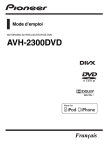
Lien public mis à jour
Le lien public vers votre chat a été mis à jour.